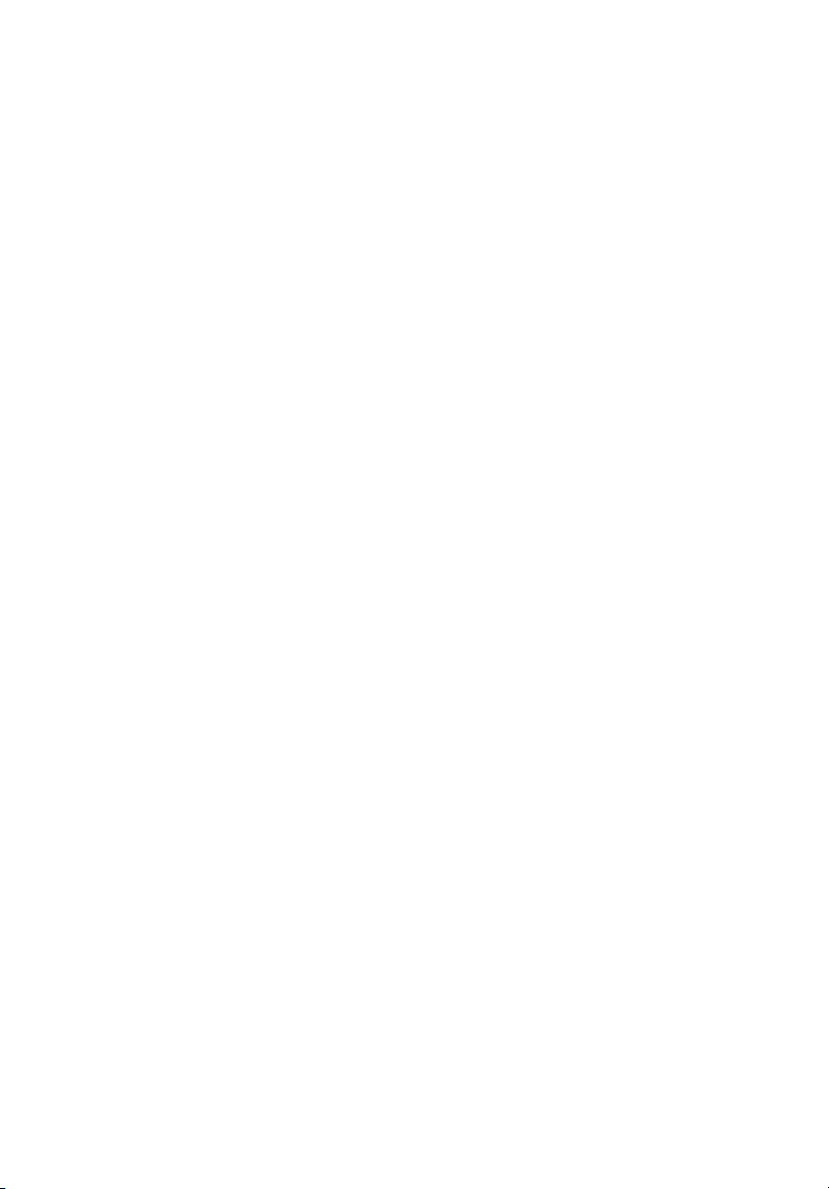
Aspire 3020/5020 Series
Užívateľská príručka
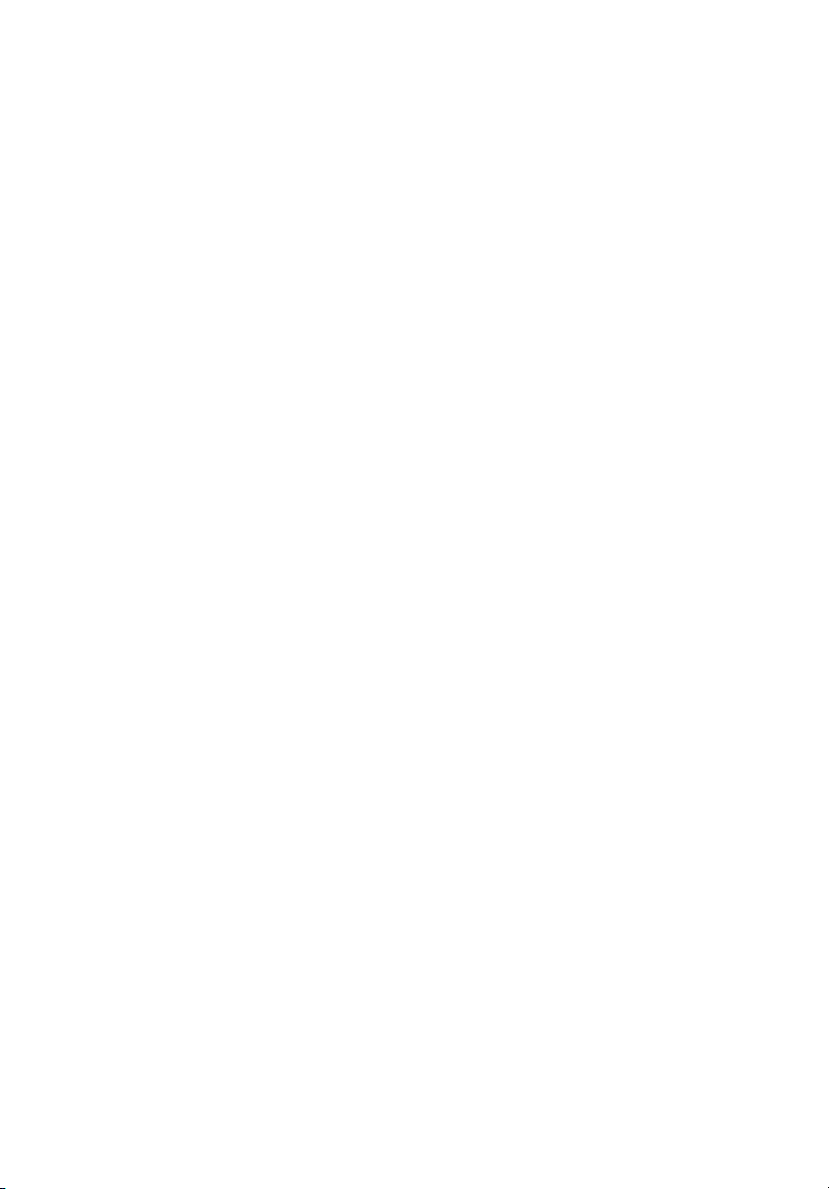
Copyright © 2005. Acer Incorporated.
Všetky práva vyhradené.
Užívateľská príručka Aspire 3020/5020 Series
Pôvodné vydanie: Marec 2005
V informáciách obsiahnutých v tejto publikácii môžu byt’ pravidelne vykonávané zmeny alebo
revízie bez povinnosti oboznamovat’ s nimi akúkoľvek osobu. Takéto zmeny budú začlenené do
nových vydaní tejto príručky alebo doplnkových dokumentov a publikácií. Táto spoločnost’
nevyjadruje záruky, slovné ani odvodené, pokiaľ ide o obsah tejto publikácie a výslovne sa zrieka
implicitných záruk predajnosti alebo spôsobilosti na zvláštny účel.
Číslo modelu, sériové číslo a informácia o dátume a mieste zakúpenia sú uvedené nižšie. Sériové
číslo a číslo modelu je vyznačené na štítku prilepenom na vašom počítači. Všetok písomný styk
týkajúci sa vášho výrobku by mal obsahovat’ sériové číslo, číslo modelu a informáciu o zakúpení.
Žiadna čast’ tejto publikácie nemôže byt’ reprodukovaná, ukladaná v systéme rešerší alebo
odovzdávaná, v žiadnej podobe alebo akokoľvek inak, elektronicky, mechanicky, fotokópiou,
nahrávaním alebo inak, bez predchádzajúceho súhlasu od spoločnosti Acer.
Prenosný počítač Aspire 3020/5020 Series
Číslo modelu: _________________________
Sériové číslo: _________________________
Dátum zakúpenia: _____________________
Miesto zakúpenia: _____________________
Acer a logo Acer sú registrované obchodné známky Acer Incorporated. Názvy výrobkov alebo
obchodné známky iných spoločností uvedené v tejto publikácii sú použité len na účely identifikácie
a patria príslušným spoločnostiam.
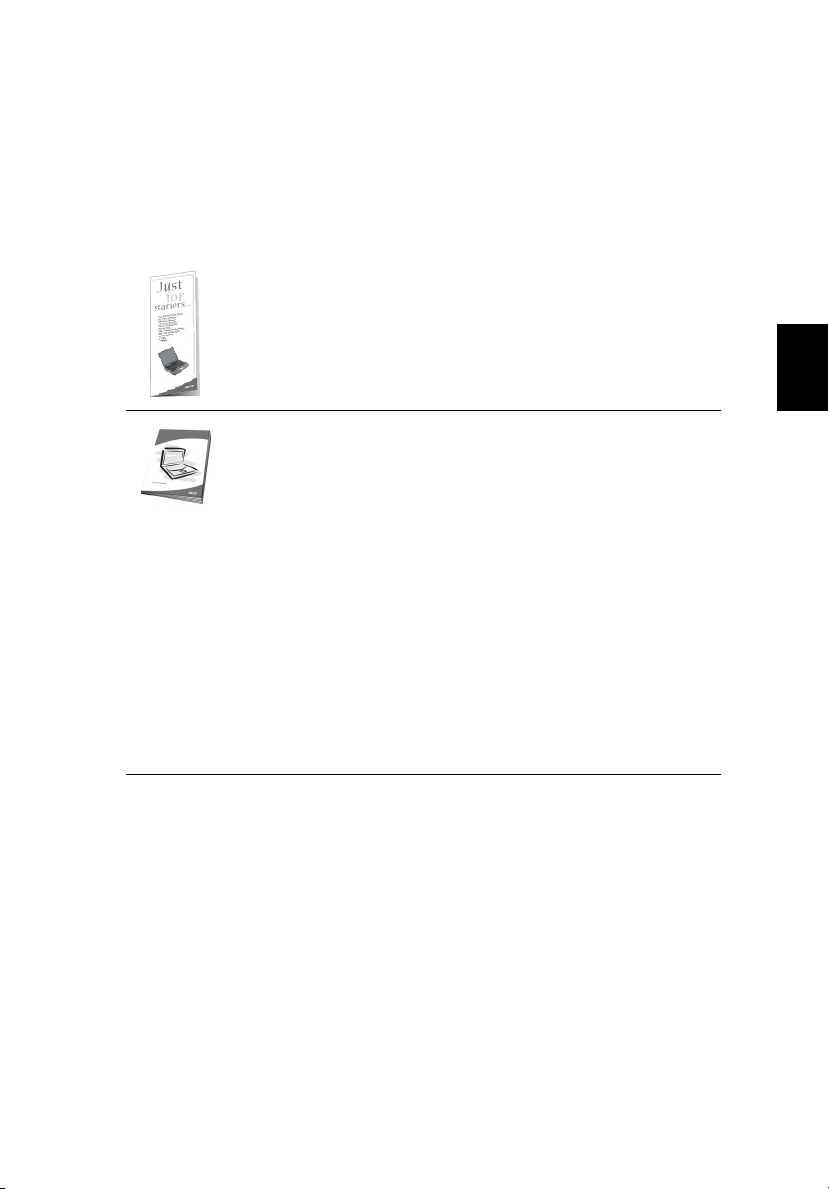
Hneď na úvod
Radi by sme vám poďakovali za rozvoj prenosných počítačov série Aspire - vašej
voľby pre vaše mobilné počítačové potreby.
Vaše príručky
Aby sme vám pomohli s používaním Aspire, vytvorili sme pre vás sadu príručiek:
V prvom rade plagát Práve začíname..., ktorý vám pomôže začat’ s
nastavením vášho počítača.
Obsahom tlačenej Užívateľskej príručky sú základné funkcie a
vlastnosti vášho nového počítača. Informácie o tom, ako vám
počítač pomôže byt’ produktívnejší, nájdete v AcerSystem User's
Guide. Táto príručka obsahuje podrobné informácie o systémových
programoch, obnove dát, možnostiach rozšírenia a riešenie
problémov. Okrem toho obsahuje informácie o záruke a všeobecné
vyhlásenia k predpisom a bezpečnosti. Je dostupná vo formáte PDF
a je umiestnená vo vašom prenosnom počítači. Ak si chcete pozriet’
jej obsah, postupujte podľa nasledovných krokov:
1 Kliknite na Štart, Všetky programy, AcerSystem.
2 Kliknite na AcerSystem User's Guide.
Poznámka: Prezeranie súboru vyžaduje Adobe Acrobat Reader. Ak
na vašom počítači nie je Adobe Acrobat Reader nainštalovaný,
kliknutím na AcerSystem User's Guide sa najprv spustí inštalácia
programu Acrobat Reader. Inštaláciu dokončíte podľa inštrukcií,
ktoré uvidíte na obrazovke. Inštrukcie ako používat’ Adobe Acrobat
Reader nájdete v menu Pomocník a Podpora.
iii
Slovenský
Základy starostlivosti a tipy na používanie
počítača
Zapnutie a vypnutie počítača
Ak chcete počítač zapnút’, jednoducho stlačte tlačidlo Power pod LCD obrazovkou,
pri spúšt’acích klávesách. Umiestnenie tlačidla Power je popísané v “Pohľad
spredu (otvorený)” na stránke 1.
Ak chcete počítač vypnút’, použite jeden z týchto spôsobov:
• Pomocou príkazu systému Windows Vypnút’:
Kliknite na Štart, Vypnút’ počítač a kliknite na Vypnút’.
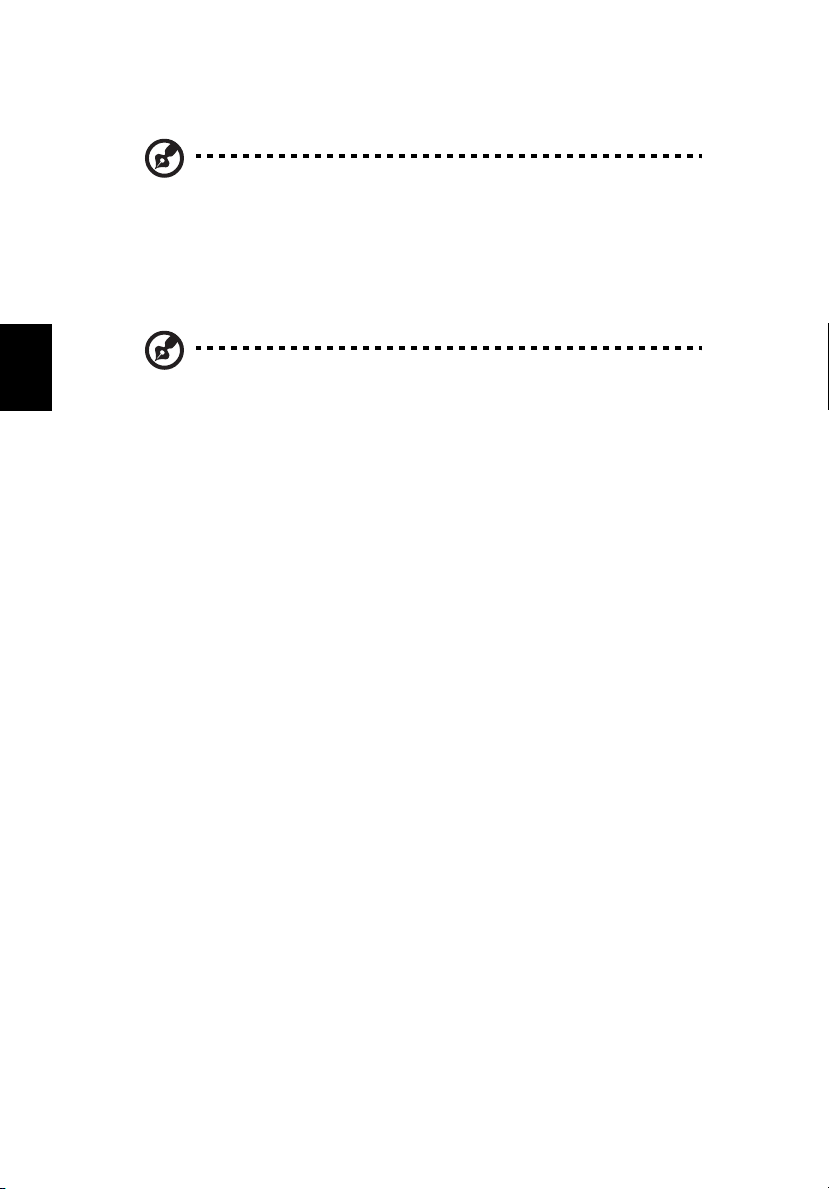
Slovenský
iv
• Pomocou tlačidla Power
Poznámka: Tlačidlo Power môžete taktiež použit’ na vykonávanie
funkcií správy napájania. Pozrite “Prenášanie” na stránke 38 v
príručke AcerSystem User's Guide.
• Pomocou prispôsobených funkcií správy napájania
Počítač je možné taktiež vypnút’ zatvorením veka obrazovky alebo stlačením
klávesovej skratky pre režim spánku <Fn> + <F4>. Pozrite “Prenášanie” na
stránke 38 v príručke AcerSystem User's Guide.
Poznámka: Ak nie je možné počítač vypnút’ bežným spôsobom,
stlačte a podržte tlačidlo Power dlhšie ako štyri sekundy. Keď vypnete
počítač a chcete ho znova zapnút’, počkajte najmenej dve sekundy
pre jeho opätovným zapnutím.
Starostlivost’ o počítač
Počítač vám bude slúžit’ tak dobre, ako sa budete o neho starat’.
• Nevystavujte počítač priamemu slnečnému svetlu. Neumiestňujte ho do
blízkosti zdrojov tepla, napríklad radiátorov.
• Nevystavujte počítač teplotám nižším než 0 ºC (32 ºF) alebo vyšším ako 50 ºC
(122 ºF).
• Vyvarujte sa pôsobeniu magnetických polí na počítač.
• Nevystavujte počítač pôsobeniu dažďa alebo vlhka.
• Nelejte na počítač vodu alebo inú kvapalinu.
• Chráňte počítač pred silným otrasom a vibráciou.
• Nevystavujte počítač prachu a špine.
• Nikdy neumiestňujte žiadne predmety na počítač.
• Obrazovku počítača zatvárajte opatrne.
• Nikdy neumiestňujte počítač na nerovné plochy.
Starostlivost’ o AC adaptér
Niekoľko rád k starostlivosti o AC adaptér:
• Nezapájajte adaptér do žiadneho iného zariadenia.
• Nestúpajte na kábel napájania ani na neho neumiestňujte žiadne t’ažké
predmety. Kábel napájania a ostatné káble umiestňujte tak, aby nikomu
neprekážali.
• Pri odpájaní napájacieho kábla ho nat’ahajte za kábel, ale za zástrčku.
• Ak používate predlžovací kábel, celková prúdová kapacita pripojeného
zariadenia by nemala prekročit’ prúdovú kapacitu kábla. Taktiež celková
kapacita všetkých zariadení zapojených do elektrickej zásuvky nesmie
prekročit’ kapacitu poistky.
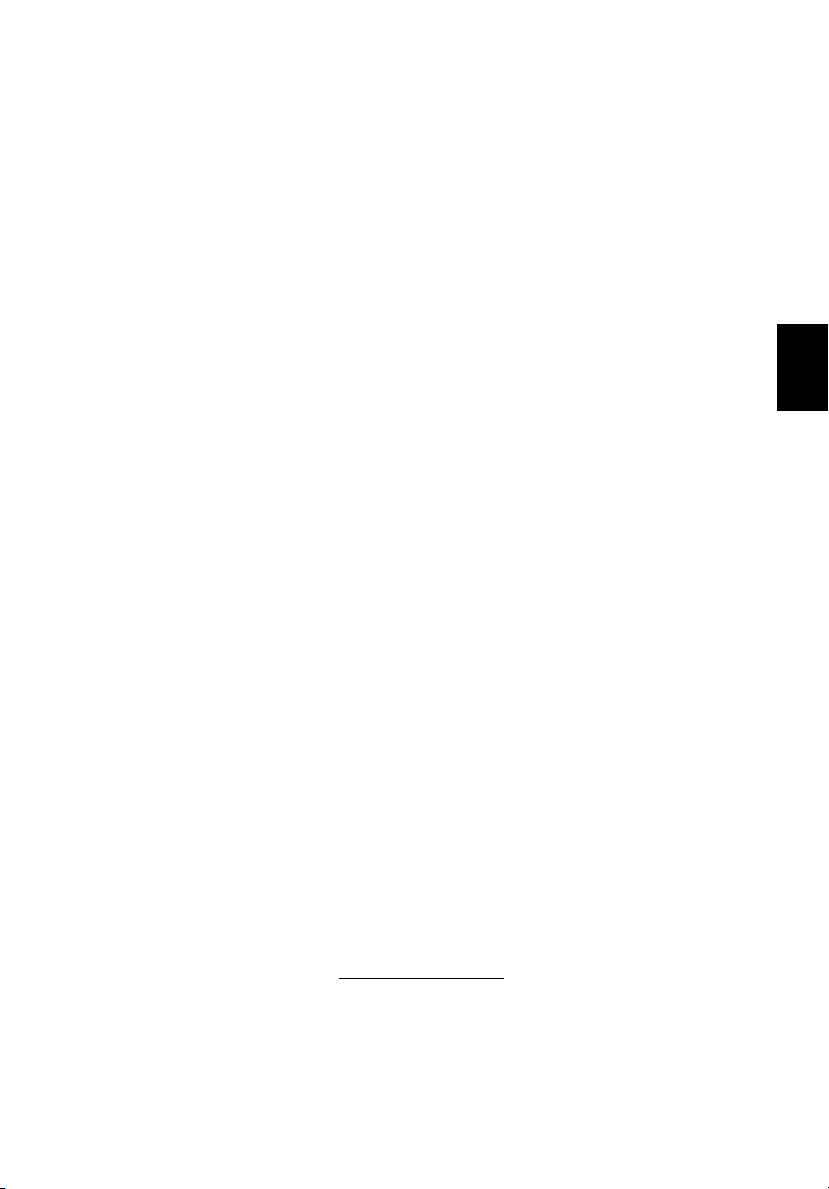
Starostlivost’ o batériu
Zopár rád k starostlivosti o batériu:
• Používajte len batérie rovnakého typu. Pred vyberaním alebo výmenou batérie
počítač vypnite.
• S batériami zaobchádzajte opatrne. Ukladajte ich mimo dosah detí.
• Použité batérie likvidujte podľa vašich miestnych predpisov. Ak je to možné,
recyklujte ich.
Čistenie a údržba
Keď čistíte počítač, postupujte nasledovne:
1 Vypnite počítač a vyberte batériu.
2 Odpojte AC adaptér.
3 Používajte mäkkú navlhčenú tkaninu. Nepoužívajte tekuté ani aerosólové
čistiace prostriedky.
Ak sa prihodí jedna z týchto vecí:
• počítač spadol alebo bol poškodený.
• počítač nepracuje obvyklým spôsobom.
Pozrite “Časté otázky” na stránke 22 .
Upozornenie
Zmeny alebo úpravy výslovne neschválené výrobcom môžu obmedzit’ oprávnenia
užívateľov zaručené Federálnou komisiou pre komunikácie (FCC) používat’ tento
počítač.
v
Slovenský
Podmienky používania
Toto zariadenie spĺňa Čast’ 15 Smerníc FCC. Prevádzka je viazaná na splnenie
nasledovných dvoch podmienok: (1) Toto zariadenie nesmie spôsobovat’ škodlivé
rušenie a (2) Toto zariadenie musí odolat’ akémukoľvek prijímanému rušeniu, ktoré
môže spôsobit’ nežiadúcu činnost’.
Užívatelia sú povinní dodržiavat’ bezpečnostné pokyny týkajúce sa rádiových
frekvencií na zariadeniach s bezdrôtovou technológiou, ktoré obsahuje užívateľská
príručka každého zariadenia vybaveného rádiovými frekvenciami.
Nesprávna inštalácia alebo neodsúhlasené používanie môže spôsobit’ neželané
rušenie rádiokomunikácií. Nedovolená manipulácia s internou anténou spôsobí
stratu certifikátu FCC a vašej záruky.
Aby sa zabránilo rušeniu licencovanej služby, toto zariadenie je určené na
prevádzku vo vnútri a inštalácia vo vonkajšom prostredí je predmetom povolenia.
Ak chcete ďalšie informácie o našich produktoch, službách a podpore, navštívte
prosím našu webovú stránku: http://global.acer.com
.
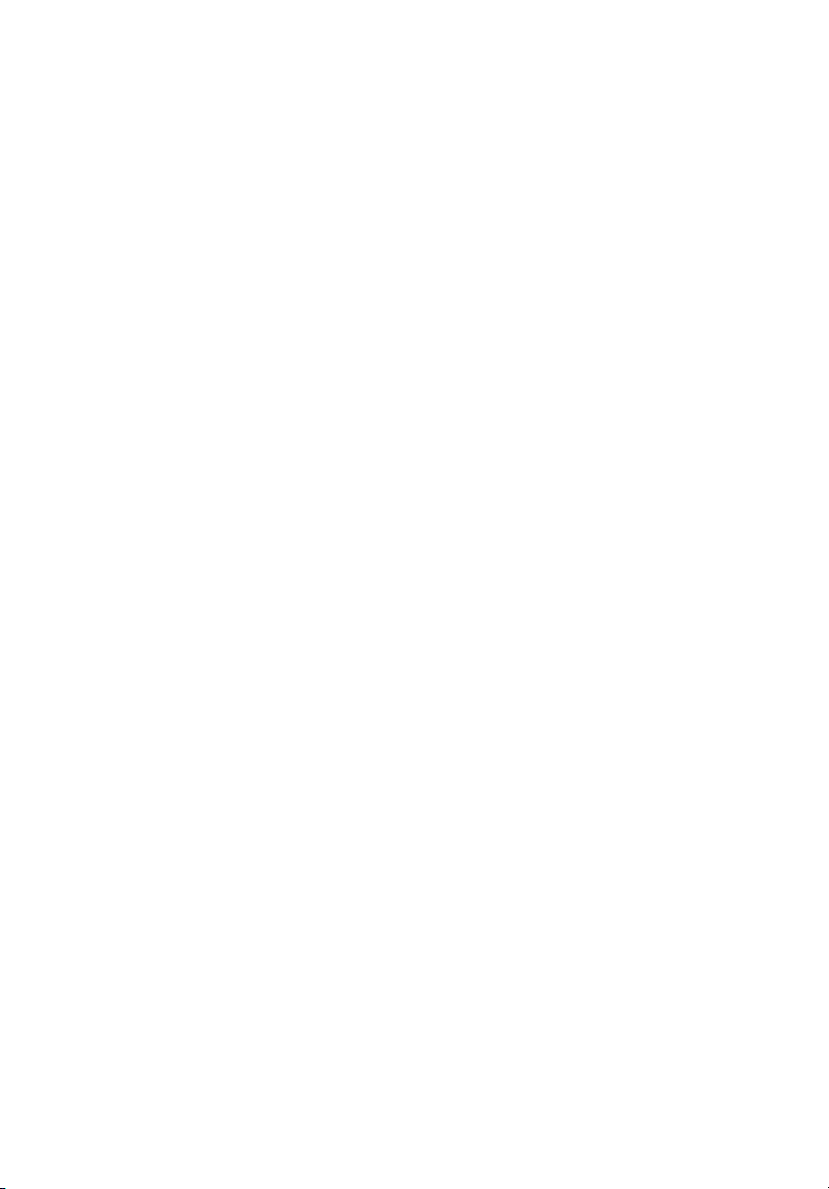
Hneď na úvod iii
Vaše príručky iii
Základy starostlivosti a tipy na používanie počítačaiii
Zapnutie a vypnutie počítačaiii
Starostlivost’ o počítač iv
Starostlivost’ o AC adaptér iv
Starostlivost’ o batériu v
Čistenie a údržba v
Spoznajte Aspire 1
Obsah
Pohľad spredu (otvorený) 1
Pohľad spredu (zatvorený) 2
Pohľad zľava 3
Pohľad sprava 4
Pohľad zozadu 4
Pohľad zdola 5
Vlastnosti 5
Kontrolky 8
Spúšt’acie klávesy 9
Dotyková plocha 10
Základy používania dotykovej plochy 10
Používanie klávesnice 12
Táto funkcia závisí od jazykového nastavenia 12
Klávesy Windows 13
Klávesové skratky 13
Špeciálne klávesy 15
Vysúvanie optickej mechaniky
(CD alebo DVD) 16
Používanie bezpečnostného zámku počítača17
Zvuk 17
Nastavenie hlasitosti 17
Používanie systémových utilít 18
Acer eManager 18
Acer Gridvista (s podporou dvoch obrazoviek) 19
Launch Manager 21
Časté otázky 22
Vyžiadanie služby 25
Medzinárodná záruka cestovateľa (ITW) 25
Predtým než nám zavoláte 25
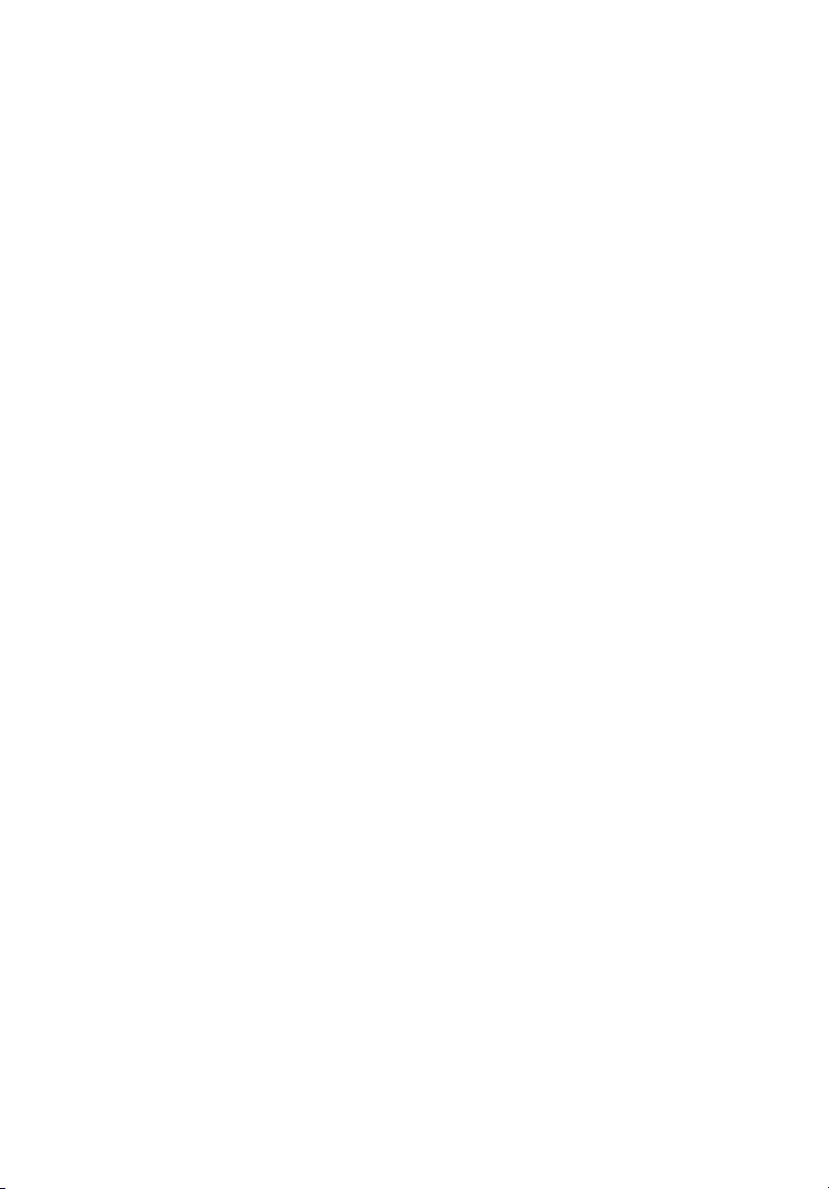
Acer Arcade (pre vybrané modely) 26
Klávesové skratky Arcade 27
Hľadanie a prehrávanie obsahu 28
Settings (Nastavenie) 28
Ovládacie prvky Arcade 28
Ovládacie prvky navigácie 29
Ovládacie prvky prehrávania 29
Cinema (Film) 29
DVD settings (DVD nastavenie) 30
Album 31
Nastavenie prehliadky 32
Video 32
Prehrávanie video súboru 32
Video authoring 33
Music (Hudba) 33
Burner (Napaľovanie) 34
Kopírovanie – Zálohujte si svoju zbierku CD/DVD 34
Audio – Vytvorte si svoje vlastné CD s najväčšími hitmi 34
Dáta – Ukladajte svoje dáta jednoducho a ľahko 34
Video - Váš svet v obrazoch 34
TV 34
Instant replay (Okamžité opakovanie) 35
Zaznamenaná TV 35
Plánovanie nahrávania 36
Náhľad TV 36
Používanie funkcií teletextu 36
Nastavenie TV 36
Vezmite si svoj prenosný počítač so sebou 38
Odpojenie od stolného počítača38
Prenášanie 38
Príprava počítača38
Čo so sebou na krátke schôdzky 39
Čo so sebou na dlhé schôdzky 39
Prenášanie počítača domov 39
Príprava počítača39
Čo vziat’ so sebou 40
Zvláštne opatrenia 40
Používanie v domácej kancelárii 40
Cestovanie s počítačom 41
Príprava počítača41
Čo vziat’ so sebou 41
Zvláštne opatrenia 41
Medzinárodné cesty s počítačom 42
Príprava počítača42
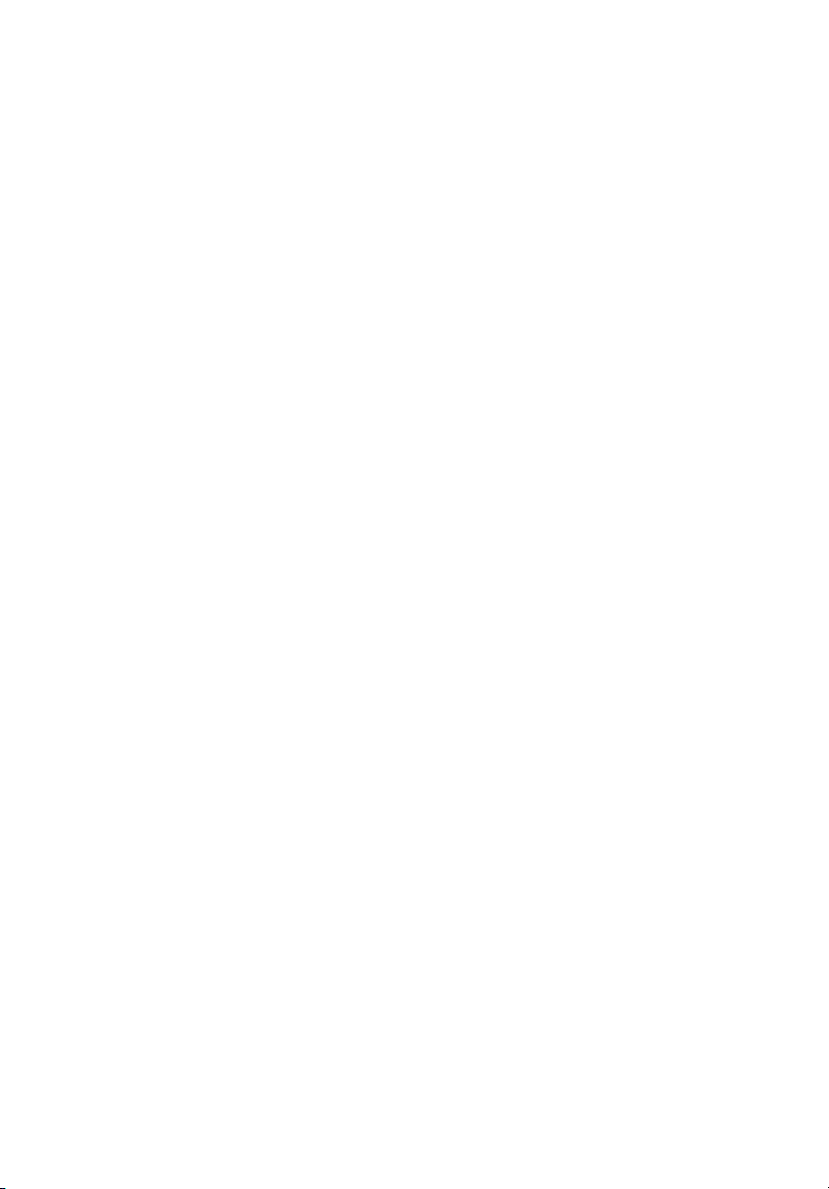
Čo vziat’ so sebou 42
Zvláštne opatrenia 42
Zabezpečenie počítača43
Používanie bezpečnostného zámku počítača43
Používanie hesiel 43
Zadávanie hesiel 44
Nastavenie hesiel 44
Rozšírenie možností 45
Možnosti pripojenia 45
Fax/Data modem 45
Zabudovaná funkcia siete 46
Infračervený port (FIR) 46
Univerzálna sériová zbernica (USB) 47
Port IEEE 1394 47
Slot PC Card 48
Utilita BIOS 50
Zavádzacia sekvencia 50
Zapnutie disk-to-disk recovery 50
Heslo 50
Používanie softvéru 51
Prehrávanie DVD filmov 51
Správa napájania 52
Acer eRecovery 53
Vytvorit’ zálohu 53
Obnovit’ zo zálohy 54
Vytvorit’ CD obraz predvoleného nastavenia 54
Preinštalovat’ zbalený softvér bez CD 55
Zmenit’ heslo 55
Riešenie problémov 56
Tipy na riešenie problémov 56
Správy o chybách 56
Vyhlásenia k predpisom a bezpečnosti 58
Prehlásenie k zhode s ENERGY STAR 58
Prehlásenie FCC 58
Vyhlásenia k modemu 59
Dôležité bezpečnostné pokyny 60
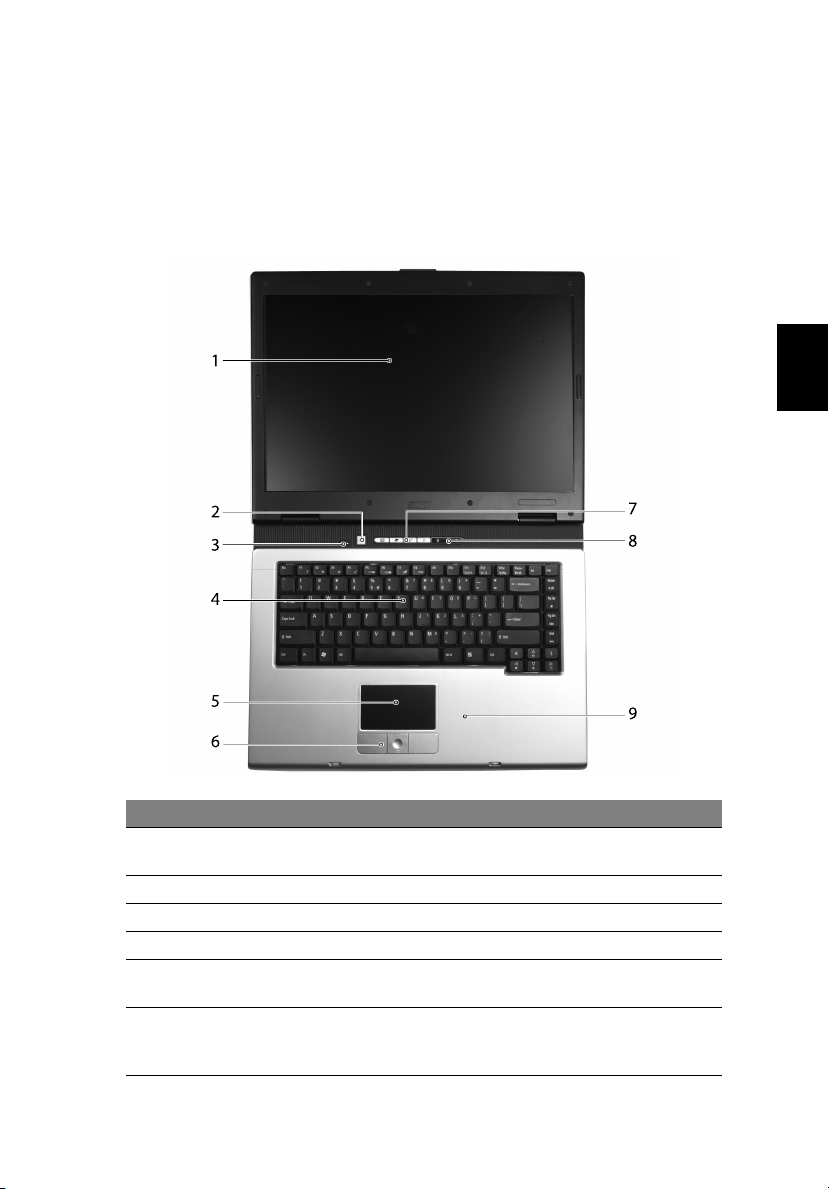
Spoznajte Aspire
Po nastavení vášho počítača podľa Práve začíname... nám dovoľte, aby sme vás
zoznámili s vašim novým počítačom Aspire.
Pohľad spredu (otvorený)
1
Slovenský
# Položka Popis
1 Obrazovka displeja LCD (displej z tekutých kryštálov), grafický výstup
2Tlačidlo Power Zapína a vypína počítač.
3 Mikrofón Interný mikrofón na nahrávanie zvuku.
4 Klávesnica Zadávanie dát do počítača.
5 Dotyková plocha Zariadenie s citlivost’ou na dotyk, ktoré funguje ako
6Tlačidlá na kliknutie
(Ľavé, stredné a
pravé)
počítača.
počítačová myš.
Ľavé a pravé tlačidlo fungujú ako ľavé a pravé
tlačidlo myši, stredné tlačidlo funguje ako 4-smerové
tlačidlo posúvania.
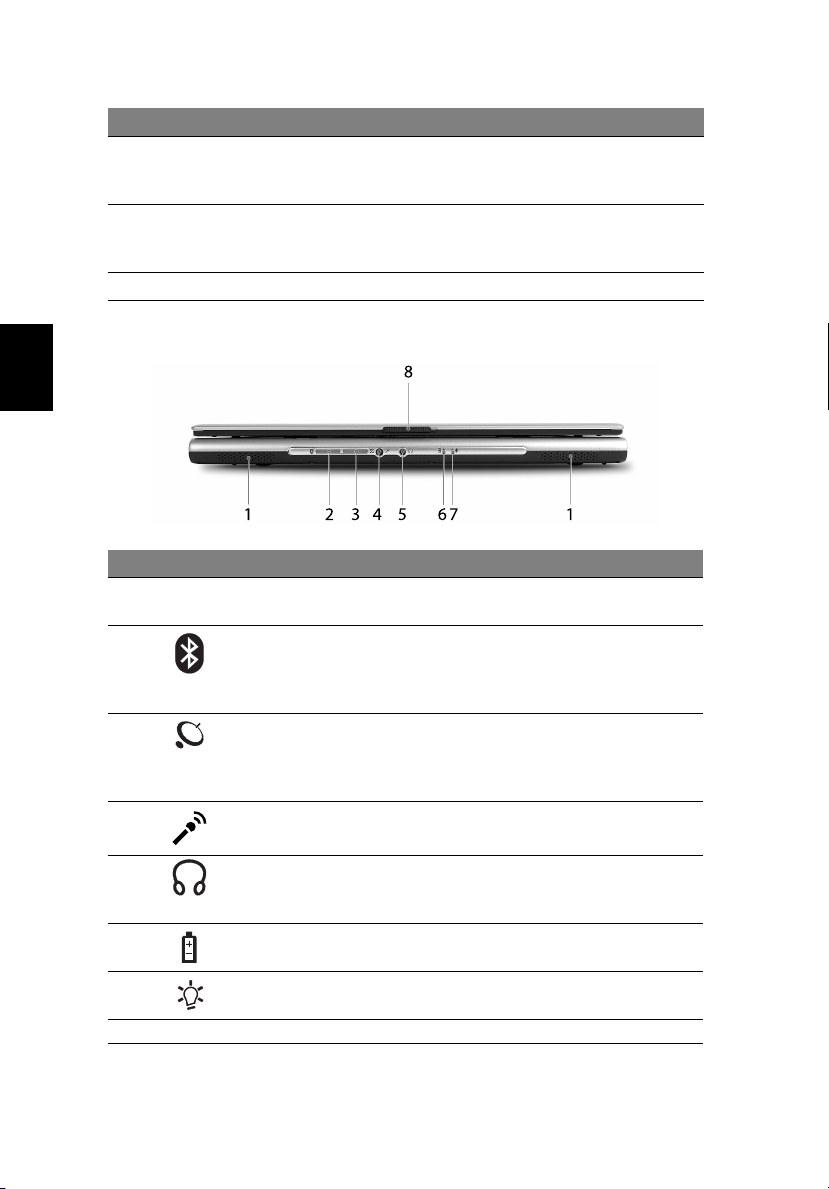
Slovenský
2
# Položka Popis
7 Spúšt’acie klávesy Tlačidlá na spúšt’anie často používaných
programov. Podrobnosti nájdete v “Spúšt’acie
klávesy” na strane 9.
8 Kontrolky stavu Diódy LED (Light-Emitting Diodes), ktoré zapnutím a
9 Podložka rúk Pohodlná opora vašich rúk pri práci s počítačom.
vypnutím indikujú stav funkcií počítača a jeho
súčastí.
Pohľad spredu (zatvorený)
# Ikona Položka Popis
1 Reproduktory Ľavý a pravý reproduktor poskytujúci stereo
2Tlačidlo/kontrolka
rozhrania
Bluetooth
3Tlačidlo/kontrolka
bezdrôtového
rozhrania
4 Vstup zvuku/
mikrofón
5 Konektor výstup
na reproduktor/
slúchadlá
6 Indikátor batérie Svieti, keď sa batéria nabíja.
audio výstup.
Ak chcete aktivovat’ / deaktivovat’ funkciu
Bluetooth, stlačte tlačidlo. Svetlom indikuje
stav Bluetooth komunikácie
(voliteľné od výrobcu).
Ak chcete aktivovat’ / deaktivovat’ funkciu
bezdrôtovej LAN siete, stlačte tlačidlo.
Svetlom indikuje stav bezdrôtovej LAN
komunikácie (voliteľné od výrobcu).
Určené vstupom z externých mikrofónov
alebo zariadení pre zvukový vstup.
Výstup zvuku do zvukových zariadení
(napr. reproduktorov, slúchadiel).
7 Indikátor napájania Svieti, keď je počítač zapnutý.
8 Západka Zatváranie a otváranie veka.
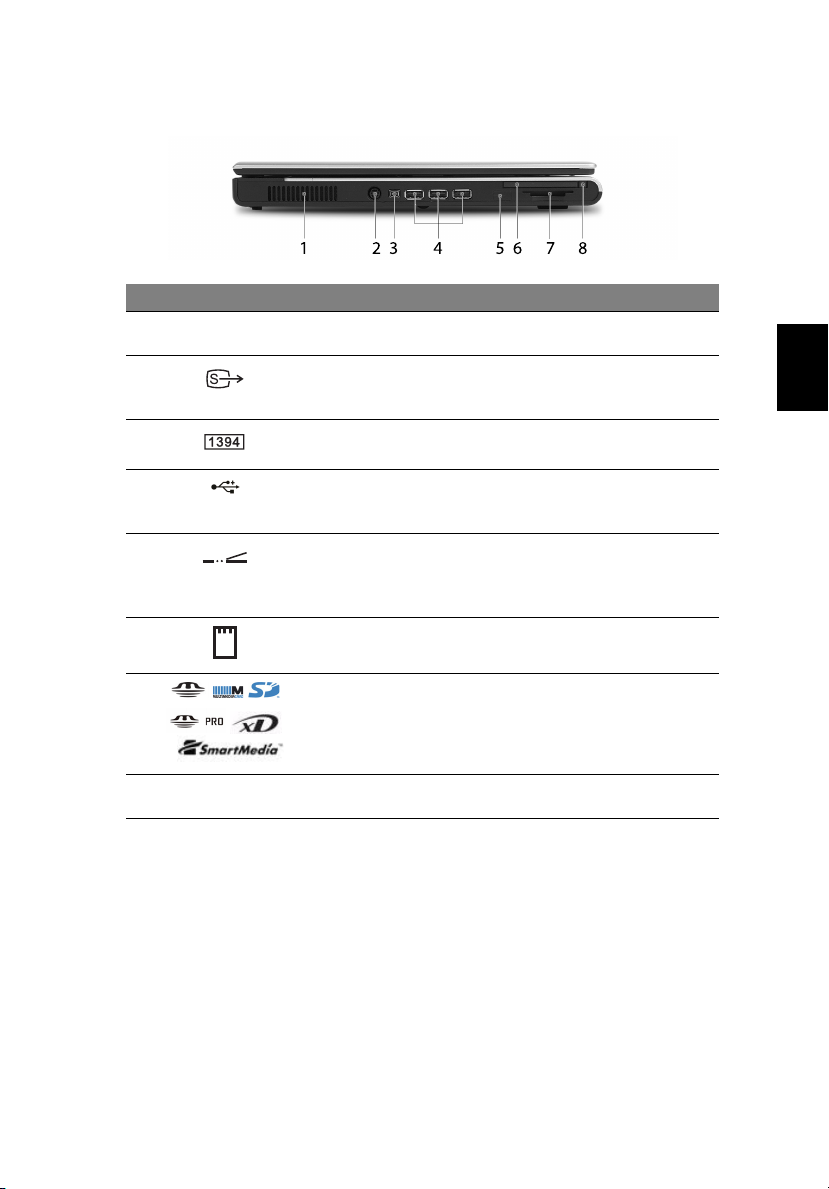
Pohľad zľava
# Ikona Položka Popis
1Otvory na
ventiláciu
2 Port výstupu na TV
S-video
3 Port IEEE 1394 Pripojenie zariadení IEEE 1394
4 Port USB 2.0 (3) Pripojenie pre zariadenia Universal
5Infračervený port Rozhranie pre infračervené zariadenia
6 Slot PC Card Pripojenie pre Type II CardBus PC
Pomáha udržat’ pri dlhom používaní
počítač chladný.
Pripojenie k televízoru alebo obrazovke
so vstupom S-video
(voliteľné od výrobcu).
(voliteľné od výrobcu).
Serial Bus (USB) 2.0 (napr. USB myš,
USB kamera).
(napr. infračervená tlačiareň a počítač s
infračerveným rozhraním)
(voliteľné od výrobcu).
Card.
3
Slovenský
7 Čítačka kariet 6 v 1 Pre karty MS, MS PRO, MMC, SD, SM
8Tlačidlo vysúvania
slotu PC Card
a xD-Picture (voliteľné od výrobcu).
Poznámka: Nie je možné pracovat’ s
viacerými kartami naraz.
Vysúva PC Card zo slotu.
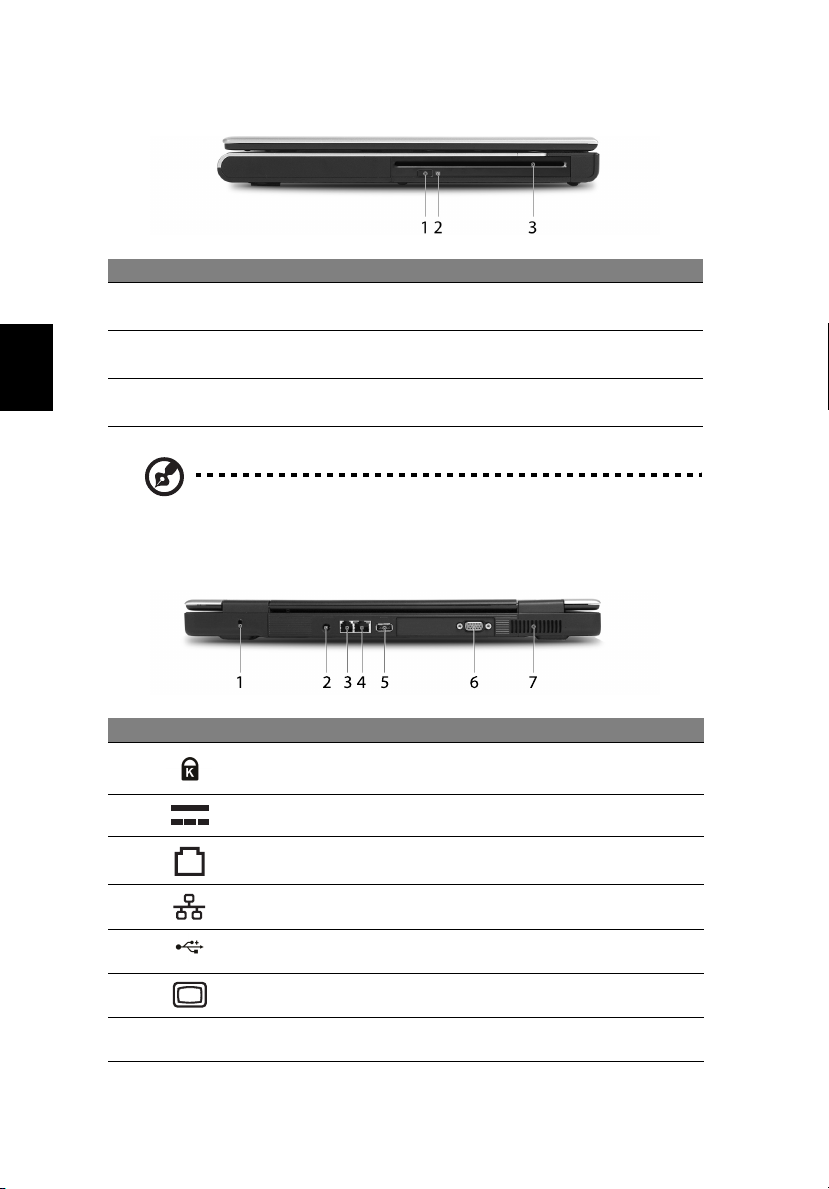
Slovenský
4
Pohľad sprava
# Položka Popis
1Tlačidlo vysúvania
optickej mechaniky
2 Indikátor prístupu na
optický disk
3 Optická mechanika Interná optická mechanika; pre disky CD alebo DVD
Pozn.: Optická jednotka s otvorom na zavádzanie je dostupná len na
vybraných modeloch.
Vysúva optickú mechaniku.
LED kontrolka signalizuje čítanie a zápis na optický
disk.
v závislosti na type optickej mechaniky.
Pohľad zozadu
# Ikona Položka Popis
1 Bezpečnostný kľúč Pripojenie počítačového bezpečnostného
kľúča Kensington.
2 Konektor napájania Pripojenie AC adaptéru.
3 Konektor modemu
(RJ-11)
4 Siet’ový konektor Pripojenie siete Ethernet 10/100/1000.
5 Port USB 2.0
6 Port externej obrazovky
7 Otvory na ventiláciu Pomáha udržat’ pri dlhom používaní
Pripojenie telefónnej linky.
Pripojenie pre zariadenia Universal Serial Bus
(USB) 2.0 (napr. USB myš, USB kamera).
Pripojenie zobrazovacieho zariadenia (napr.
externého monitora, LCD projektora).
počítač chladný.
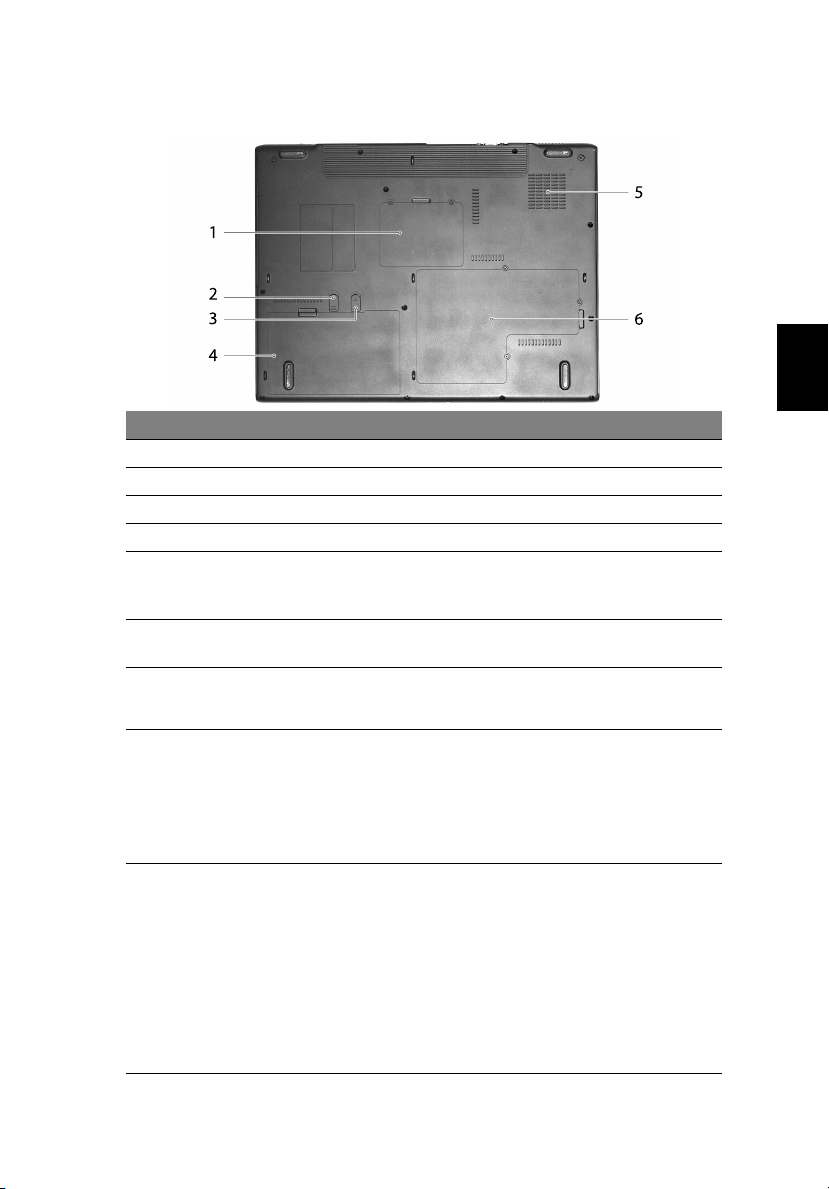
Pohľad zdola
# Položka Popis
1 Modul bezdrôtovej LAN Priestor modulu bezdrôtovej LAN.
2 Západky krytu batérie Uzamyká batériu na jej mieste.
3 Západka uvoľnenia batérie Uvoľňuje batériu pri jej vyňatí.
4 Jednotka batérie Slúži na uloženie batérie počítača.
5 Vetrák chladenia Pomáha pri chladení počítača.
Poznámka: Neuzatvárajte ani neupchávajte
otvor vetráka.
6 Panel pamäte a pevného
disku
Priestor hlavnej pamäte počítača a pevného
disku (zabezpečené skrutkou).
5
Slovenský
Vlastnosti
Operačný systém
Platforma Aspire 3020 Series
®
Microsoft
Microsoft
Microsoft
Microsoft
Microsoft
Microsoft
Aspire 5020 Series
ATI RS480M a čipová sada SB400
Windows® XP Home Edition
®
Windows® XP Professional
®
Windows® XP Media Center Edition 2005
®
Windows® XP Professional x64 Edition
®
Windows® XP Home Edition N
®
Windows® XP Professional Edition N
• Procesor Mobile AMD Sempron™ 2600+/3000+ alebo
vyšší s 128 KB L2 cache, alebo
• Procesor Mobile AMD Sempron™ 2800+/3100+ alebo
vyšší s 256 KB L2 cache
• Procesor AMD Turion™ 64 ML-28/ML-32 s frekvenciou
1,6/1,8 GHz aleb vyšší, s 128 KB L1 cache a 512 KB L2
cache, alebo
• Procesor AMD Turion™ 64 ML-30/ML-34/ML-37/ML-40 s
frekvenciou 1,6/1,8/2,0/2,2 GHz alebo vyšší s 128 KB L1
cache a 1 MB L2 cache
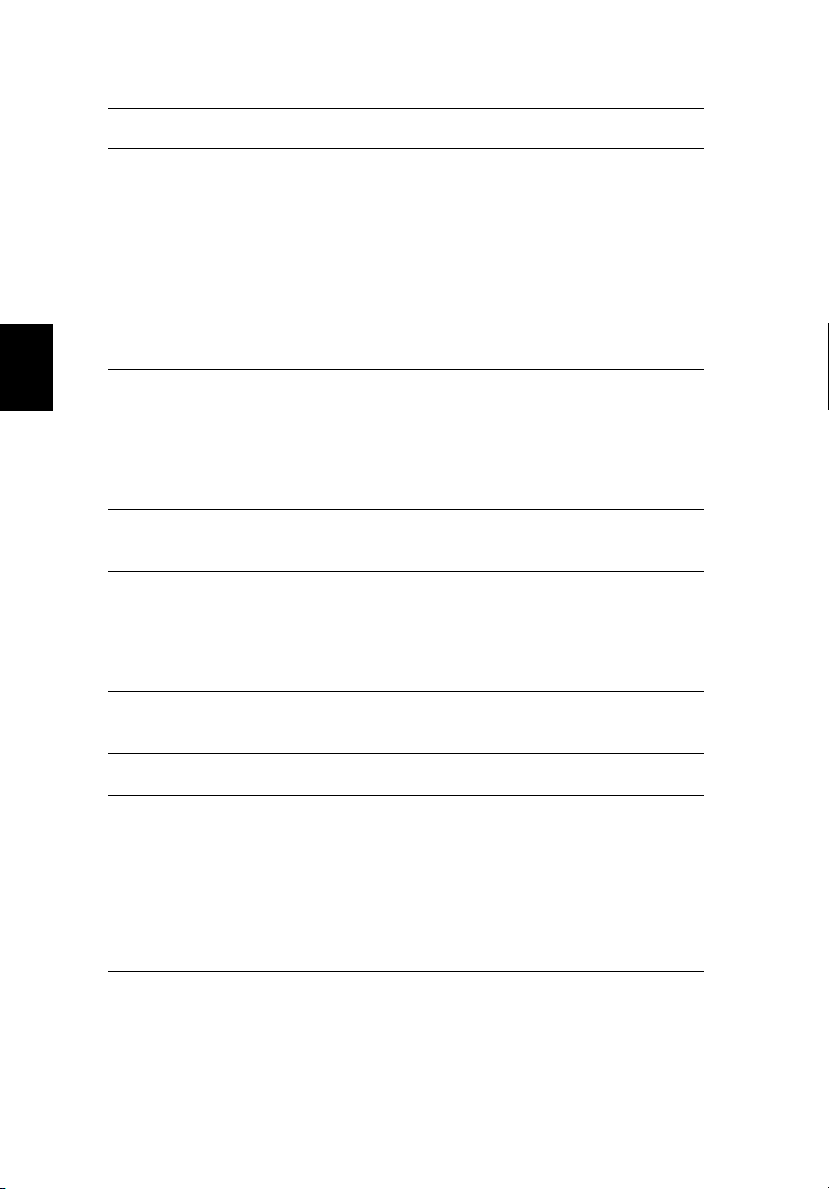
6
Slovenský
Pamät’ 256/512 MB1 DDR333 pamäte, s možnost’ ou rozšírenia až na 2 GB
prostredníctvom dvoch obojstranných soDIMM modulov
Obrazovka a
grafika
Displej Thin-Film Transistor (TFT) s obrazovkou:
• 15,0" XGA (1024 x 768)
• 15,0" SXGA+ (1400 x1050)
• 15,4" WXGA (1280 x 800)
• 15,4" WSXGA+ (1680 x 1050)
16,7 milióna farieb
®
ATI MOBILITY ™ RADEON
ATI MOBILITY ™ RADEON
X600 (pre vybrané modely), alebo
®
X700 (pre vybrané modely)
Simultánne zobrazenie na LCD a CRT
Podpora DualView™
Hardvérová podpora MPEG-2/DVD
Úložné disky Jeden pevný disk s kapacitou 40 GB alebo viac
Možnosti optickej mechaniky:
• DVD-Super Multi
•DVD-Dual
• DVD/CD-RW combo
Čítačka kariet 6 v 1 pre karty MS/MS PRO/MMC/SD/SM/xD-Picture
Card
Rozmery a
hmotnost’
363 (Š) x 278 (H) x 24,0/32,9 (V) mm
(14.3 x 10.9 x 0.9/1.3 palcov)
3,07 kg (6,77 libier) pre model 15.4" LCD
Systém napájani ACPI 1.0b štandardná správa napájania: podpora pohotovostného
režimu a režimu spánku
60 W Li-ion batéria
Výdrž batérie 3,5 hodiny
2,5 hodiny rýchle nabíjanie, 3,5 hodiny nabíjania počas používania
90 W AC adaptér
Zariadenia vstupu Klávesnica s 88-/89 klávesami
Touchpad so 4-smerovým integrovaným rolovacím tlačidlom
Šest’ tlačidiel rýchleho spúšt’ania
Zvuk Zvukový systém s dvomi zabudovanými reproduktormi
MS-Sound kompatibilné
Komunikácia Modem: 56K ITU V.90/V.92 modem s osvedčením PTT; podpora
Wake-on-Ring
LAN siet’: 10/100/1000 Mbps Fast Ethernet (pre vybrané modely);
podpora Wake-on-LAN
Bezdrôtová LAN (voliteľné od výrobcu): integrované 802.11b/g
dvojpásmové (pre vybrané modely), alebo 802.11a/b/g trojpásmové
riešenie bezdrôtovej LAN Wi-Fi CERTIFIED™ (pre vybrané modely);
Podpora bezdrôtovej technológie Acer SignalUp
Bezdrôtová PAN (voliteľné od výrobcu): integrované Bluetooth
®
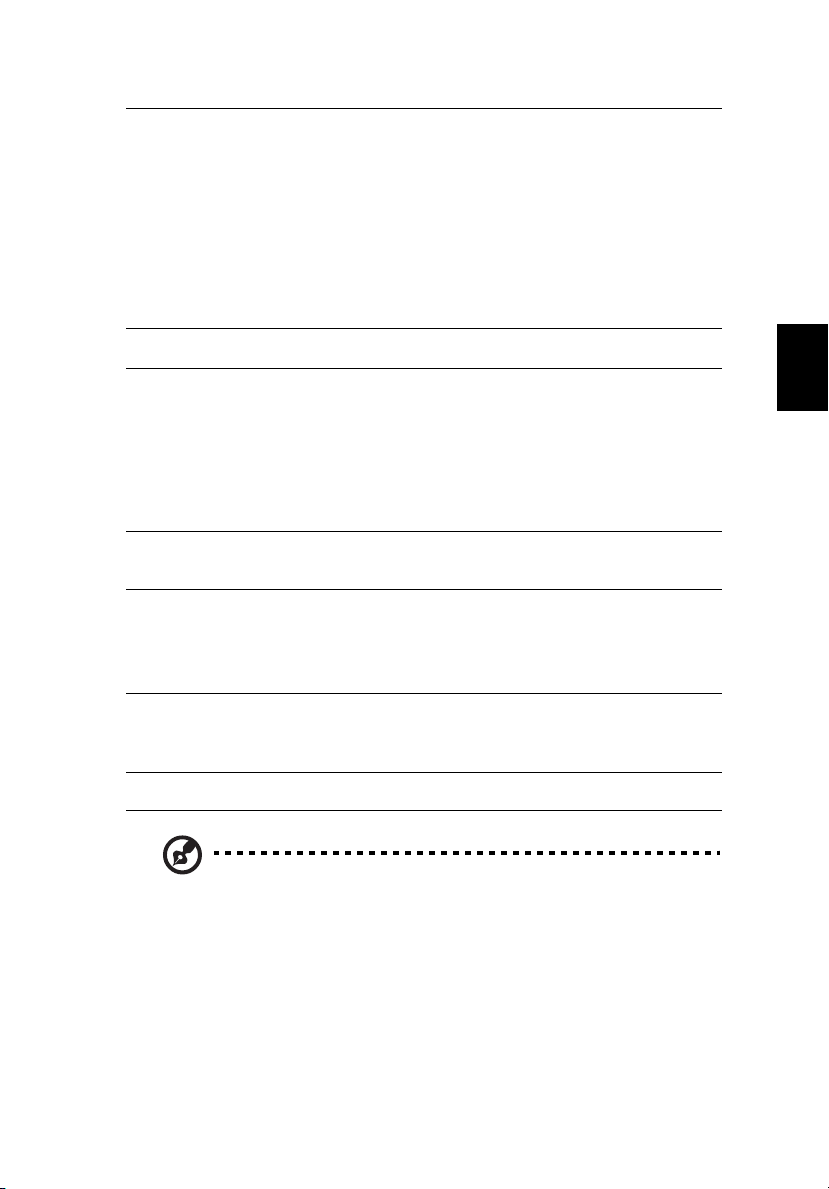
7
I/O rozhranie Štyri porty USB 2.0
Port IEEE 1394
Port Ethernet (RJ-45)
Port modemu (RJ-11)
Port externej obrazovky (VGA)
Port výstupu na TV S-video
Vstup zvuk/mikrofón
Výstup slúchadlá/reproduktor
Infračervený port (FIR)
Slot karty Type II PC Card
Čítačka kariet 6 v 1
Konektor DC-in pre AC adaptér
Zabezpečenie Otvor na Kensington zámok
Užívateľské a správcovské heslá do BIOS-u
Softvér Acer Launch Manager
Acer eManager (eSettings/ePresentation/eRecovery)
Acer GridVista
Acer System Recovery CD
™
®
™
™
Možnosti a
príslušenstvo
Norton AntiVirus
Adobe® Reader
CyberLink® PowerDVD
NTI CD-Maker
256/512 MB a 1 GB pamät’ soDIMM
Li-ion batéria
90 W AC adaptér
Prostredie Teplota:
• Prevádzková: 5 °C - 35 °C
• Mimoprevádzková: pod -20 °C a nad 65 °C
Vlhkost’ (nekondenzačná):
• Prevádzková: 20% nad 80% RH
• Mimoprevádzková: pod 20% a nad 80% RH
Systémová zhoda Mobile PC 2001
ACPI 1.0b
DMI 2.0
®
Wi-Fi
Záruka Jednoročná medzinárodná záruka
(International Travelers Warranty - ITW)
Slovenský
Poznámka: Vyššie uvedené vlastnosti sú len informačné. Presná konfigurácia
častí vášho PC závisí od zakúpeného modelu.
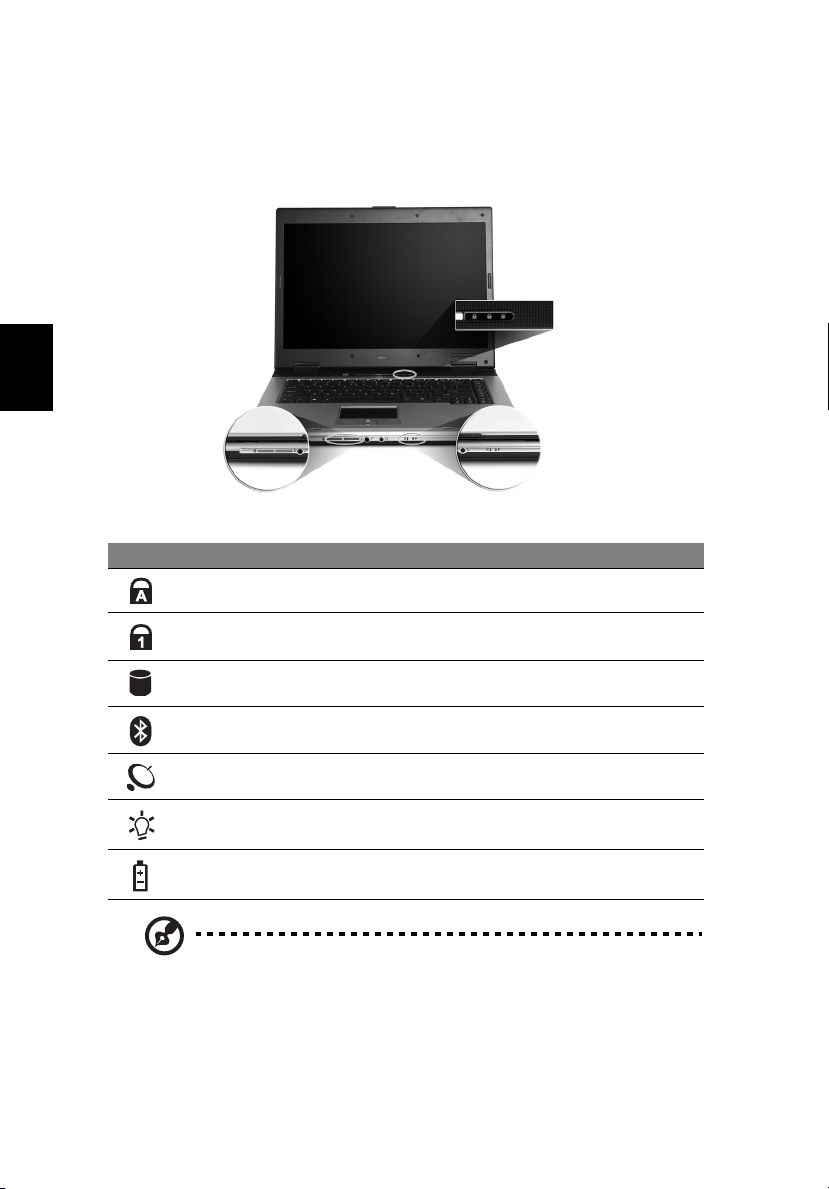
Slovenský
8
Kontrolky
Počítač má štyri jedna ľahko čitateľné ikony stavu v pravom hornom rohu nad
klávesnicou a štyri indikátory na čelnej strane.
Kontrolky stavu napájania, batérie a bezdrôtovej komunikácie sú viditeľné aj keď je
LCD displej zatvorený.
Ikona Funkcia Popis
Caps Lock Svieti, keď je Caps Lock aktivovaný.
Num Lock Svieti, keď je Num Lock aktivovaný.
Aktivita média Svieti, keď je pevný disk alebo optická mechanika
aktívna.
Bluetooth
pripojenie
Bezdrôtové
pripojenie
Napájanie Svieti, keď je počítač zapnutý.
Indikátor batérie Svieti, keď sa batéria nabíja.
1. Nabíjanie: Pri nabíjaní batérie svieti žltá.
2. Nabité: Ak je v režime AC, svieti zelená.
Svetlom ukazuje stav Bluetooth pripojenia.
Svetlom ukazuje stav bezdrôtovej komunikácie LAN.
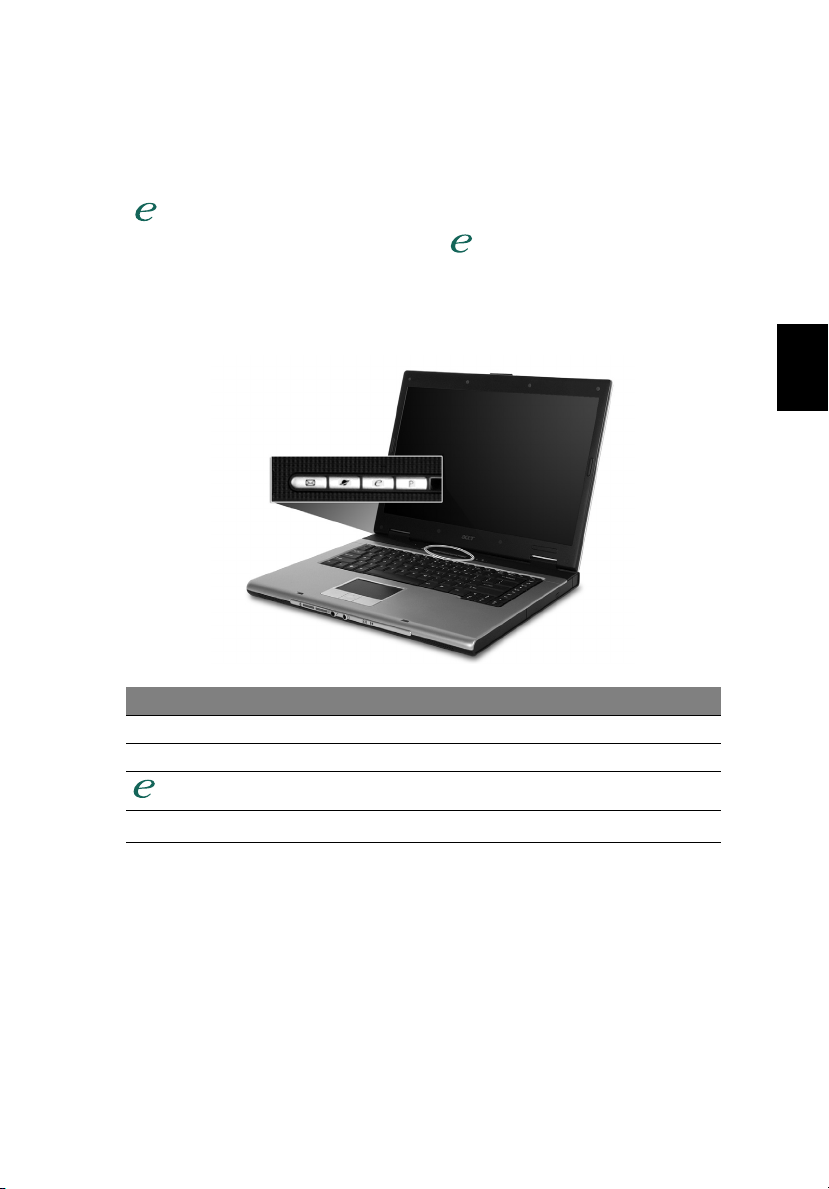
Spúšt’acie klávesy
Vpravo hore nad klávesnicou sa nachádzajú štyri tlačidlá. Tieto tlačidlá sa nazývajú
spúšt’acie klávesy. Sú určené na poštu, prehliadanie webu, Acer Empowering Key
“ “ a programovateľné klávesy.
Aplikáciu Acer eManager spustíte stlačením “ “. Pozrite prosím čast’ “Acer
eManager” na strane 18. Tlačidlá pre poštu a webový prehliadač sú prednastavené
pre emailové a internetové programy, ale užívatelia môžu ich nastavenie zmenit’. Ak
chcete nastavit’ klávesy pre webový prehliadač, poštu a programovateľné klávesy,
spust’te program Acer Launch Manager. Viď “Launch Manager” na strane 21.
9
Slovenský
Spúšt’acia klávesa Predvolená aplikácia
Poštová Emailová aplikácia (užívateľom programovateľné)
Webový Internetový prehliadač (užívateľom programovateľné)
Acer eManager (užívateľom programovateľné)
P
Užívateľom programovateľné
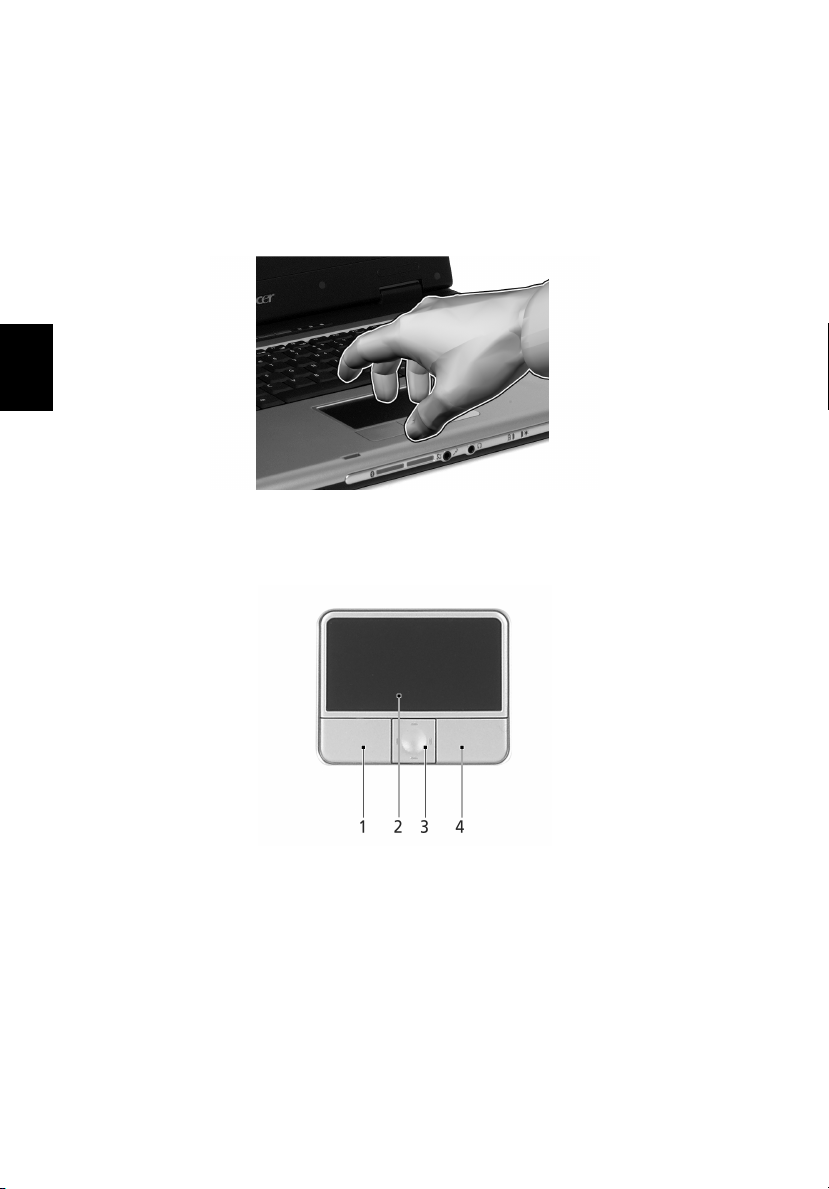
Slovenský
10
Dotyková plocha
Zabudovaná dotyková plocha je polohovacie zariadenie, ktoré sleduje pohyb na
svojom povrchu. To znamená, že pohybu prsta po jej povrchu zodpovedá pohyb
kurzora. Centrálne umiestnenie dotykovej plochy poskytuje optimálne pohodlie a
podporu.
Základy používania dotykovej plochy
Nasledovné položky obsahujú popis používania dotykovej plochy:
• Pohybom prsta na dotykovej ploche (2) pohybujete kurzorom.
• Ak chcete použit’ funkciu výberu a vykonania, stlačte ľavé (1) a pravé (4)
tlačidlo umiestnené na okraji dotykovej plochy. Tieto dve tlačidlá majú rovnakú
funkciu ako ľavé a pravé tlačidlo myši. Klepnutie na dotykovú plochu je rovnaké
ako kliknutie ľavým tlačidlom.
• Na posúvanie stránky nahor alebo nadol a doľava alebo doprava použite 4-
smerové tlačidlo (3). Toto tlačidlo napodobňuje kurzor stlačený na posuvníku v
oknách aplikácií.
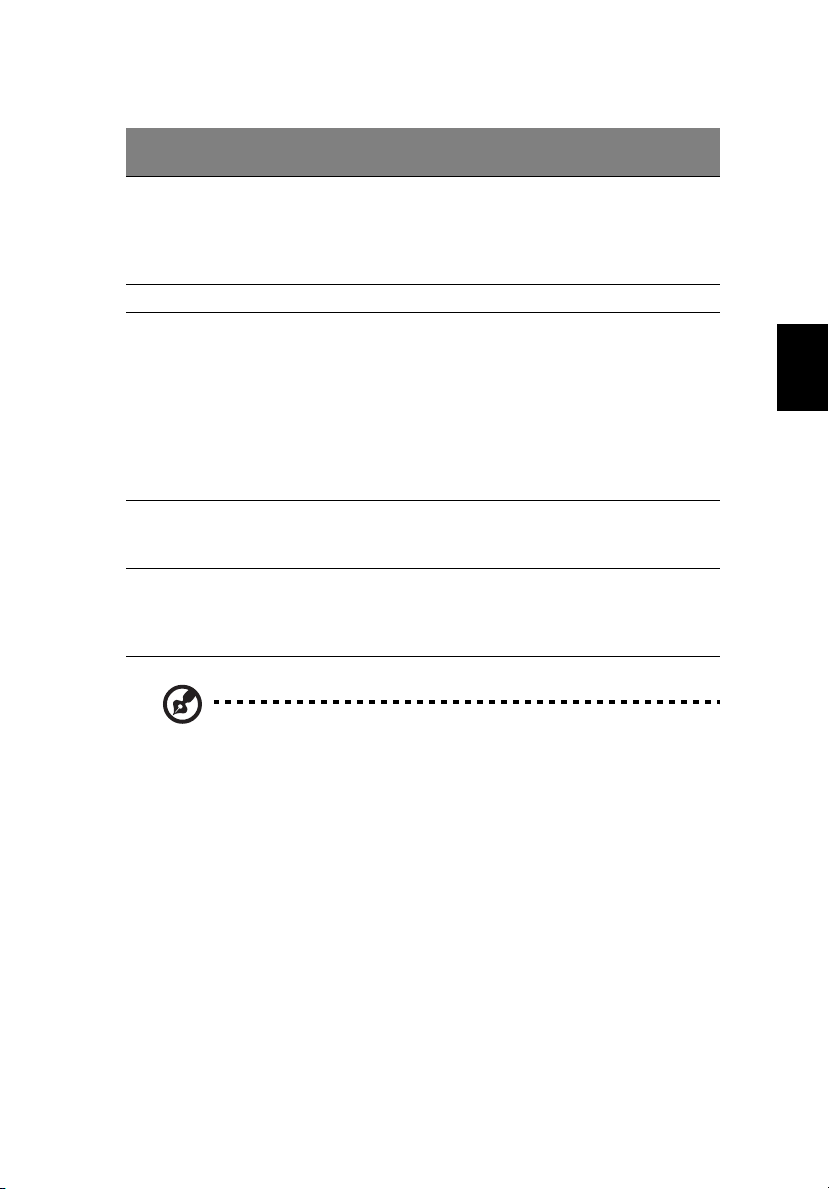
11
Funkcia
Vykonat’ Rýchlo za
Vybrat’ Kliknút’ raz. Klepnút’ raz.
Pretiahnut’ Kliknite a
Prístup do
kontextového
menu
Posúvanie Kliknite a
Ľavé tlačidlo
(1)
sebou dvakrát
kliknite.
držte, potom
pomocou
prsta na
dotykovej
ploche
pretiahnite
kurzor.
Pravé
tlačidlo (4)
Kliknite raz.
Dotyková plocha
(2)
Dvojité klepnutie
(rovnakou
rýchlost’ou ako
dvojité kliknutie
tlačidlom myši).
Dvojité klepnutie
(rovnakou
rýchlost’ou ako
dvojité kliknutie
tlačidlom myši);
podržte prst pri
druhom klepnutí na
dotykovej ploche a
pretiahnite kurzor.
Stredné
tlačidlo (3)
podržte nahor/
nadol/doľava/
doprava.
Slovenský
Poznámka: Pri používaní dotykovej plochy udržiavajte vaše prsty
suché a čisté. Dotykovú plochu udržiavajte tiež suchú a čistú.
Dotyková plocha je citlivá na pohyb prsta, čím jemnejšie sa jej
dotýkate, tým lepšie reaguje. Silnejšie klepnutie nezvyšuje citlivost’
dotykovej plochy.
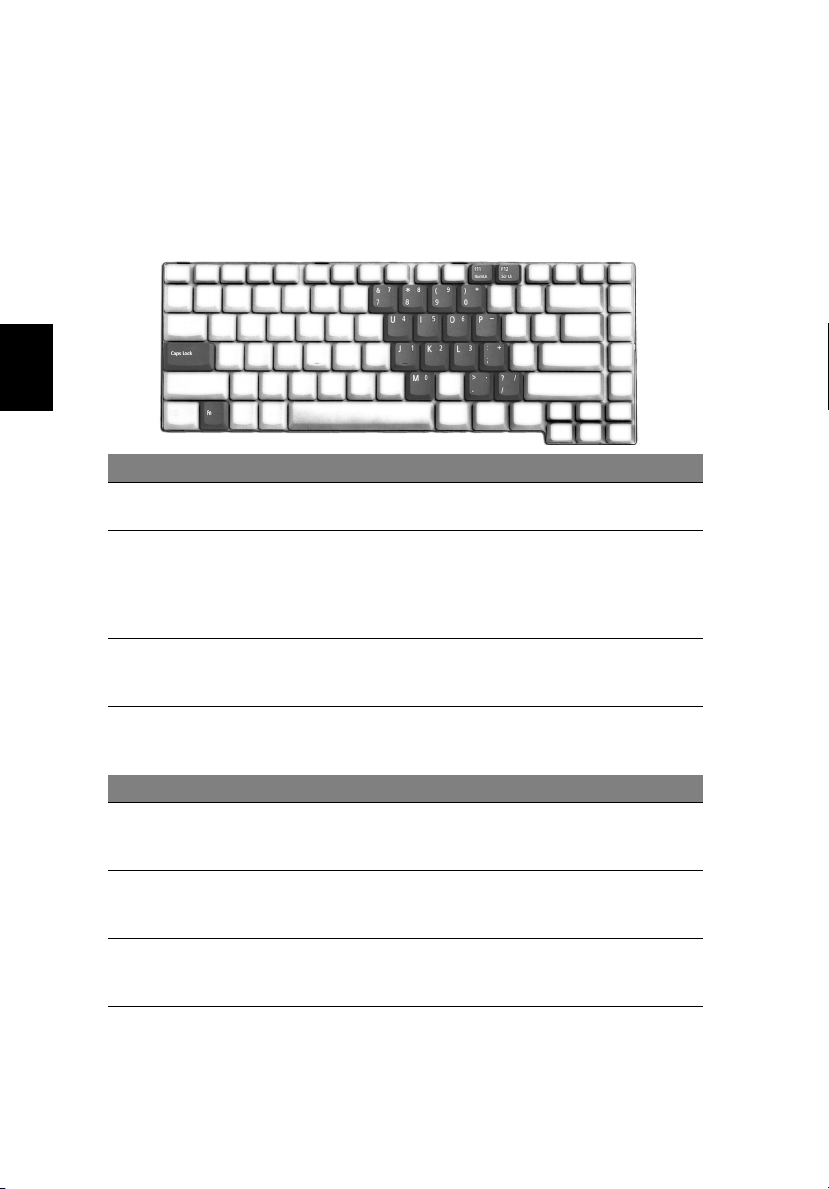
Slovenský
12
Používanie klávesnice
Klávesnica bežnej veľkosti obsahuje vloženú číselnú klávesnicu, samostatné
kurzorové klávesy, dve klávesy Windows a dvanást’ funkčných kláves.
Táto funkcia závisí od jazykového nastavenia
Klávesnica obsahuje tri zámkové klávesy, ktoré je možné prepínat’.
Klávesa Lock Popis
Caps Lock Ak je Caps Lock zapnutý, všetky abecedné znaky sú zadávané
veľkými písmenami.
Num Lock
<Fn> + <F11>
Scroll Lock
<Fn> + <F12>
Vložená číselná klávesnica funguje podobne ako číselná klávesnica stolného
počítača. V pravom hornom rohu kláves sa nachádzajú malé indikátory. Kvôli
prehľadnosti nie sú symboly kurzorových kláves na klávesách vytlačené.
Požadovaná funkcia Num Lock zapnutý Num Lock vypnutý
Číselné klávesy na
vloženej číselnej
klávesnici
Kurzorové klávesy na
vloženej číselnej
klávesnici
Klávesy hlavnej
klávesnice
Ak je Num Lock zapnutý, zabudovaná číselná klávesnica je v
číselnom režime. Klávesy fungujú ako na kalkulačke (vrátane
aritmetických operácií +, -, *, a /). Tento režim používajte, ak
potrebujete zadat’ množstvo číselných dát. Lepším riešením je
pripojit’ externú klávesnicu.
Ak je Scroll Lock zapnutý, obrazovka sa pri stlačení kurzorových
kláves nahor a nadol posunie o jeden riadok.
Scroll Lock nefunguje v niektorých aplikáciách.
Zadajte čísla bežným
spôsobom.
Pri používaní kurzorových
kláves stlačte a podržte
<Shift>.
Počas zadávania písmen na
vloženej číselnej klávesnici
podržte <Fn>.
Pri používaní kurzorových
kláves stlačte a podržte
<Fn>.
Zadajte písmená bežným
spôsobom.
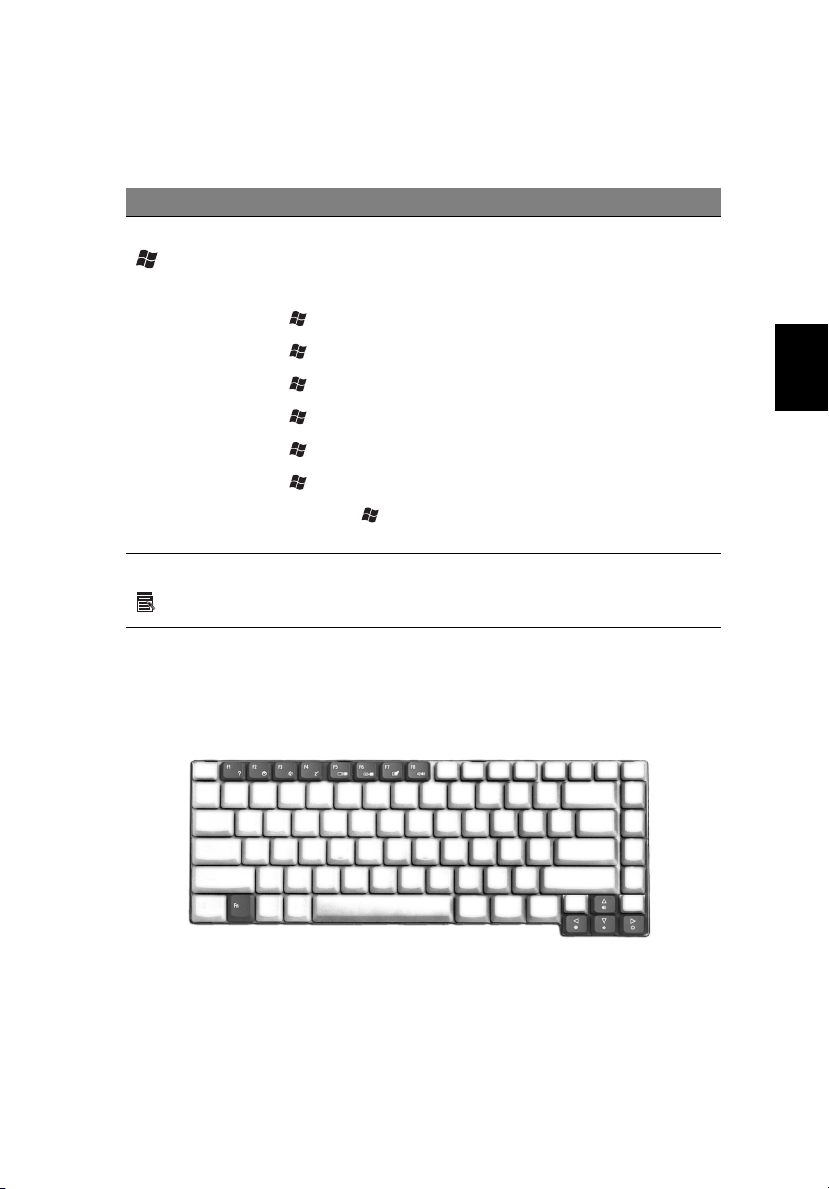
Klávesy Windows
Klávesnica obsahuje dve klávesy, ktoré vykonávajú špecifické funkcie Windows.
Klávesa Popis
Klávesa Windows Stlačenie tejto klávesy má rovnaký efekt ako vo Windows
kliknutie na tlačidlo Štart; spúšt’a menu Štart. Môže byt’ taktiež
použité s ďalšími klávesami, čím poskytuje vykonanie rôznych
funkcií:
< > + <Tab>: Prechod na ďalšie tlačidlo na Paneli úloh.
< > + <E>: Otvára okno Tento počítač.
< > + <F1>: Otvára Pomocník a Podpora.
< > + <F> : Otvára Hľadat’: Dialógové okno Všetky súbory.
< > + <R>: Otvára dialógové okno Spustit’.
< > + <M>: Minimalizuje všetky okná.
<Shift> + < > + <M>: Zruší minimalizáciu všetkých okien,
akciu.
Klávesa aplikácie Táto klávesa má rovnaký efekt ako kliknutie pravým tlačidlom
myši; otvára kontextové menu aplikácií.
13
Slovenský
Klávesové skratky
Tento počítač využíva klávesové skratky alebo kombinácie kláves na prístup k
väčšine nastavení počítača, ako je napríklad jas, hlasitost’ výstupu a utilita BIOS.
Ak chcete aktivovat’ klávesové skratky, stlačte a podržte klávesu <Fn> pred
stlačením ďalšej klávesy v klávesovej skratke.
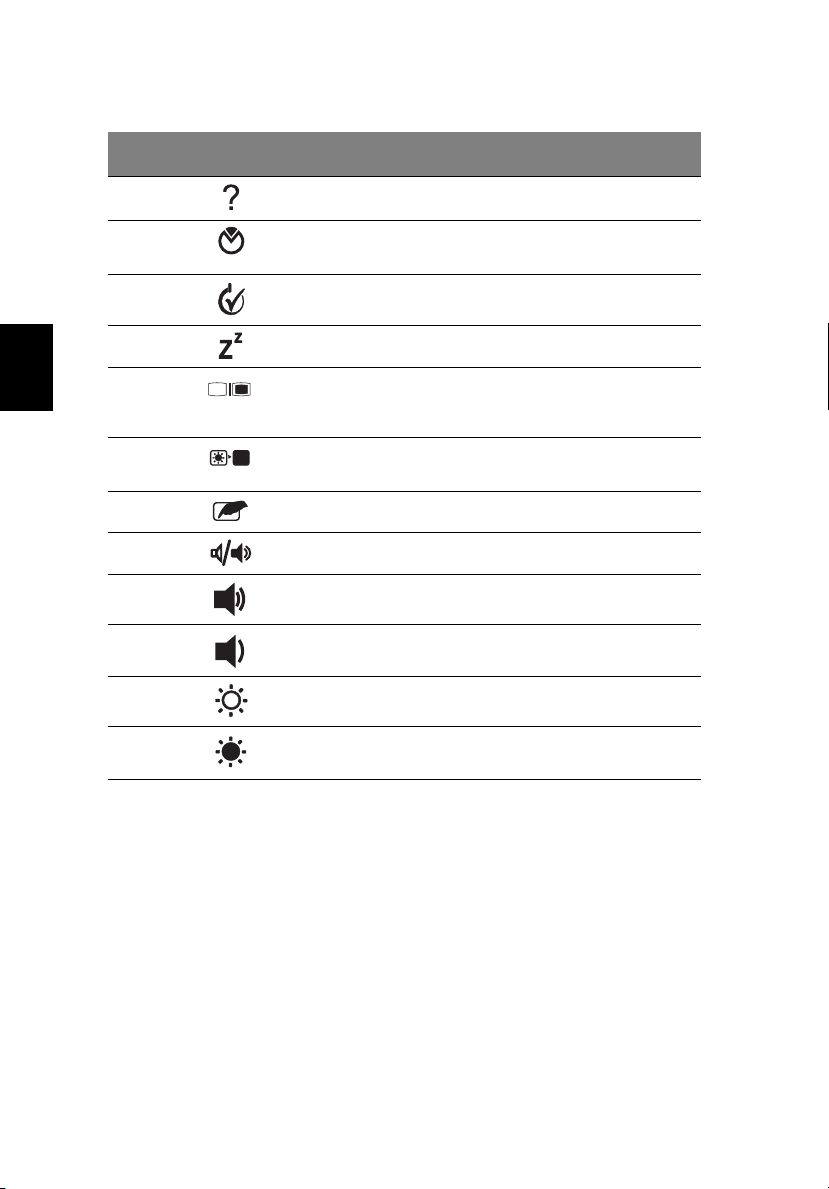
14
Klávesová
skratka
<Fn> + <F1> Pomocník ku klávesovej
<Fn> + <F2> Acer eSettings Spúšt’ a v aplikácii Acer eManager utilitu
<Fn> + <F3> Riadenie napájania Spúšt’a okno Power Scheme.
<Fn> + <F4> Režim spánku Prepne počítač do režimu spánku.
Ikona Funkcia Popis
skratke
Zobrazuje Pomocníka ku klávesovým
skratkám.
Acer eSettings. Pozrite “Acer eManager”
na strane 18.
Slovenský
<Fn> + <F5> Prepínanie zobrazenia Prepína výstup zobrazenia medzi
<Fn> + <F6> Prázdna obrazovka Vypína podsvietenie obrazovky kvôli
<Fn> + <F7> Prepínanie dotykovej
plochy
<Fn> + <F8> Prepínanie reproduktora Zapína a vypína reproduktory.
<Fn> + <↑> Zvýšenie hlasitosti Zvyšuje hlasitost’ zvuku.
<Fn> + <↓> Zníženie hlasitosti Znižuje hlasitost’ zvuku.
<Fn> + <→> Zvýšenie jasu Zvyšuje jas obrazovky.
<Fn> + <←> Zníženie jasu Znižuje jas obrazovky.
obrazovkou a externým monitorom
(ak je pripojený) a zobrazením oboch obrazovky aj externého monitora.
úspore energie. Pre návrat stlačte
akúkoľvek klávesu.
Zapína a vypína internú dotykovú plochu
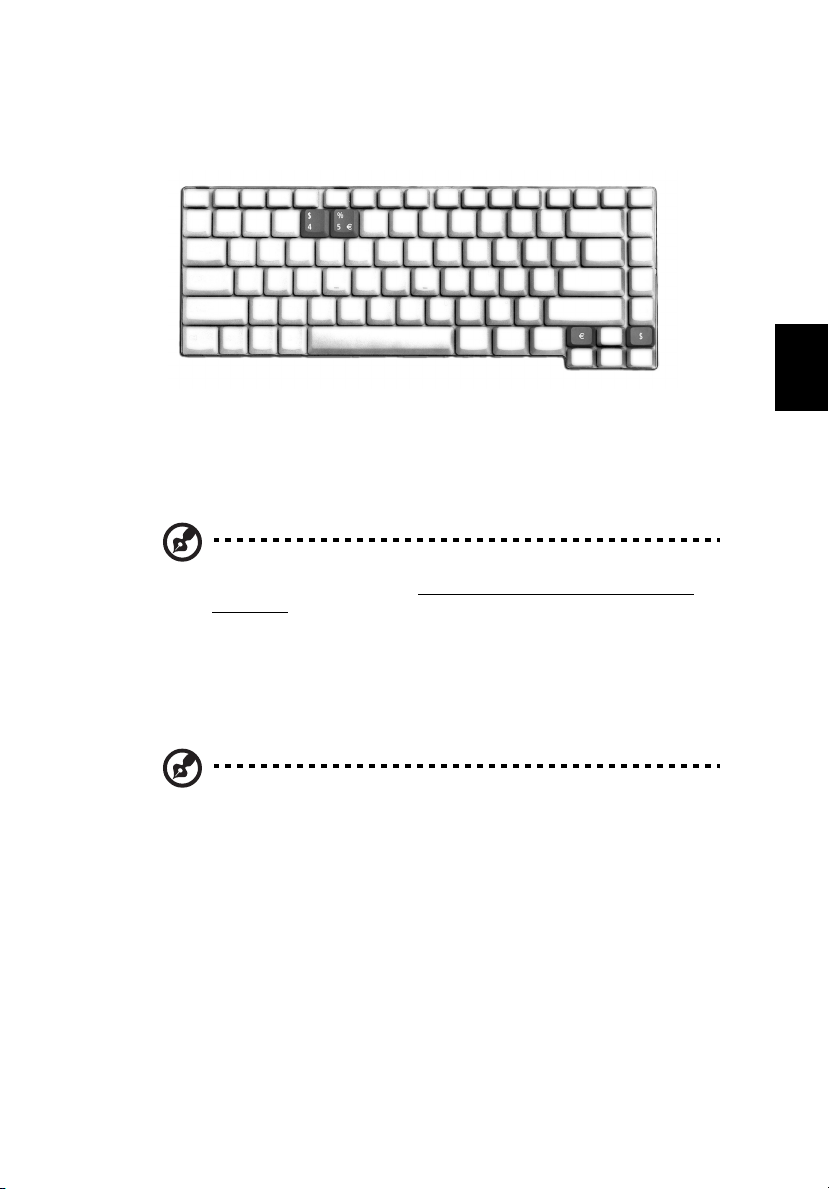
15
Špeciálne klávesy
Symbol Euro a znak amerického dolára nájdete na klávesnici v strede hore a/alebo
vpravo dole. Ako zadat’:
Symbol Euro
1 Otvorte textový editor alebo procesor.
2Stlačte buď klávesu <Euro> na klávesnici vpravo dole, alebo podržte <Alt Gr>
a stlačte klávesu <5> na klávesnici v strede hore.
Poznámka: Niektoré písma a softvér nepodporujú symbol Euro.
Ďalšie informácie nájdete na www.microsoft.com/typography/faq/
faq12.htm.
Slovenský
Znak amerického dolára
1 Otvorte textový editor alebo word procesor.
2Stlačte buď klávesu <Dollar> na klávesnici vpravo dole, alebo podržte <Shift>
a stlačte klávesu <4> na klávesnici v strede hore.
Poznámka: Táto funkcia závisí od jazykového nastavenia.

Slovenský
16
Vysúvanie optickej mechaniky (CD alebo DVD)
Ak chcete na zapnutom počítači vysunút’ optickú jednotku, stlačte tlačidlo vysúvania
optickej mechaniky.
Na vypnutom počítači môžete optickú mechaniku vysunút’ pomocou otvoru
pohotovostného vysunutia.
Pozn.: Optická jednotka s otvorom na zavádzanie je dostupná len na
vybraných modeloch.

17
Používanie bezpečnostného zámku počítača
Otvor na bezpečnostný zámok umiestnený na zadnej strane počítača vám umožňuje
pripojit’ bezpečnostný zámok kompatibilný s Kensington.
Pripojte kábel bezpečnostného zámku počítača k nepohyblivému predmetu,
napríklad stolu alebo držadlu zaistenej zásuvky. Vložte zámok do otvoru a otočte
kľúčom kvôli zaisteniu zámku. Niektoré modely sú dostupné aj bez zámku.
Zvuk
Počítač obsahuje dva 16-bitové AC'97 hi-fi stereo audio a dual stereo reproduktory.
Slovenský
Nastavenie hlasitosti
Nastavenie hlasitosti počítača je také jednoduché ako stlačenie niektorých tlačidiel.
Pozrite “Klávesové skratky” na strane 13, kde nájdete ďalšie informácie o
nastavovaní hlasitosti reproduktora.

Slovenský
18
Používanie systémových utilít
Acer eManager
Inovatívny softvér Acer eManager je navrhnutý pre ľahký prístup k najpoužívanejším
funkciám. Stlačte '' '' pre spustenie užívateľského prostredia Acer eManager, v
ktorom sú tri základné nastavenia: Acer ePresentation, Acer eRecovery a
Acer eSettings.
Ak chcete nastavit’ klávesu '' '' pozrite “Spúšt’acie klávesy” na strane 9.
Acer ePresentation
Zjednodušuje nastavenie rozlíšenia pri pripojení projektora.
Acer eRecovery
Spoľahlivo zálohuje a obnovuje konfiguráciu systému.
Acer eSettings
Umožňuje ľahko riadit’ nastavenie systému a bezpečnosti.
Poznamka: Ďalšie informácie nájdete v aplikácii Acer eManager.
Kliknite na príslušnú aplikáciu a zvoľte funkciu Pomocník.

19
Acer Gridvista (s podporou dvoch obrazoviek)
Poznamka: Tato funkcia je dostupna len v urcitych modeloch.
Ak chcete zapnút’ na vašom notebooku funkciu dvoch obrazoviek, skontrolujte
najprv, či je druhý monitor pripojený a potom zvoľte Štart - Ovládací panel
Zobrazenie a kliknite na Nastavenie. Zvoľte ikonu sekundárneho monitora (2) v
zobrazenom okne a potom označte zaškrtávacie políčko Rozšírit’ plochu na tento
monitor. Nakoniec kliknite na Použit’ nové nastavenie a kliknite na, OK čím proces
dokončíte.
Slovenský
Acer GridVista je užitočná utilita, ,ktorá ponúka užívateľom 4 preddefinované
nastavenia obrazovky pre zobrazenie viacerých okien na jednej obrazovke. Ak
chcete spustit’ túto funkciu, choďte do Štart -Všetky programy a kliknite na Acer
GridVista. Môžete si vybrat’ jedno zo štyroch nasledovných nastavení obrazovky:
Double (dvojité zvisle) , Triple (hlavné vľavo), Triple (hlavné vpravo), alebo Quad
(štvorité).
Acer Gridvista s podporou duálneho zobrazenia; umožňuje nezávislé rozdelenie
dvoch obrazoviek.
Nastavenie programu Acer GridVista je jednoduché.
1 Spust’te z panela úloh Acer GridVista a vyberte vami preferovanú konfiguráciu
obrazovky.
2 Chyt’te a pretiahnite každé okno do príslušnej mriežky.

Slovenský
20
3 Vychutnajte si pohodlie dobre zorganizovanej obrazovky.
Poznámka: Skontrolujte prosím, či je nastavenie rozlíšenia vášho
sekundárneho monitora v súlade s výrobcom odporúčanou hodnotou.

Launch Manager
Launch Manager (Manažér spúšt’ania) umožňuje nastavit’ 4 spúšt’acie klávesy
umiestnené navrchu klávesnice. Pozrite "Spúšt’acie klávesy" na strane 9, kde
nájdete umiestnenie spúšt’acích kláves.
Do programu Launch Manager sa dostanete kliknutím na Štart,
Všetky programy a potom Launch Manager, čím aplikáciu spustíte.
21
Slovenský

Slovenský
22
Časté otázky
Nasleduje zoznam najčastejších situácií, ktoré môžu pri používaní počítača nastat’.
Každá z nich obsahuje jednoduché odpovede a riešenia.
Stlačím tlačidlo Power a otvorím obrazovku, ale počítač sa nespustí
alebo nenaštartuje.
Pozrite sa na kontrolku napájania:
• Ak nesvieti, počítač nie je pripojený k napájaniu. Skontrolujte nasledovné:
- Ak je počítač napájaný z batérie, môže byt’ vybitá a nemožno ňou počítač
napájat’. Pripojte k batérii AC adaptér a nabite ju.
- Skontrolujte, či je AC adaptér pripojený správne k počítaču a k elektrickej
zásuvke.
• Ak svieti, skontrolujte nasledovné:
- Nie je v externej USB disketovej jednotke vložená iná než systémová
(spúšt’acia) disketa? Vyberte ju a nahraďte systémovým diskom a stlačte
<Ctrl> + <Alt> + <Del>, aby sa systém reštartoval.
Na obrazovke sa nič neobjavuje.
Systém riadenia napájania počítača automaticky vypol obrazovku, aby šetril
energiou. Pre obnovenie zobrazenia stlačte ľubovoľnú klávesu.
Ak stlačenie klávesy neobnoví zobrazenie, môže to byt’ z troch príčin:
• Nastavenie jasu je príliš nízke. Stlačením <Fn> + <→> zvýšite úroveň jasu.
• Ako zobrazovacie zariadenie je nastavený externý monitor. Stlačte klávesovú
skratku <Fn> + <F5>, ktorou sa prepína obrazovka spät’ na počítač.
• Ak svieti kontrolka režimu spánku, počítač je v režime spánku. Pre návrat
stlačte a uvoľnite tlačidlo Power.
Obraz nie je na celej obrazovke.
Každá obrazovka počítača má iné prirodzené rozlíšenie v závislosti od veľkosti
obrazovky. Ak nastavíte rozlíšenie na menšie hodnoty než je prirodzené rozlíšenie,
obraz sa roztiahne na celú obrazovku. Kliknite pravým tlačidlom na plochu Windows
a vyberte Vlastnosti, čím otvoríte dialógové okno Vlastnosti obrazovky. Potom
kliknite na kartu Nastavenie a skontrolujte, či je rozlíšenie nastavené na patričnú
hodnotu. Rozlíšenia menšie než uvedené nie sú na počítači alebo na externom
monitore roztiahnuté na celú obrazovku.
Z počítača nevychádza žiadny zvuk.
Skontrolujte nasledovné:
• Hlasitost’ môže byt’ stlmená. V systéme Windows skontrolujte ikonu ovládania
hlasitosti (reproduktor) na paneli úloh. Ak je preškrtnutá, kliknite na ikonu a
zrušte označenie voľby Stlmit’.

23
• Úroveň hlasitosti môže byt’ príliš nízka. V systéme Windows skontrolujte ikonu
ovládania hlasitosti na paneli úloh. Hlasitost’ môžete nastavit’ aj pomocou
tlačidiel ovládania hlasitosti. Podrobnosti nájdete v “Klávesové skratky” na
strane 13.
• Ak sú k portu výstupu na prednej strane počítača pripojené slúchadlá alebo
externé reproduktory, interné reproduktory sa automaticky vypnú.
Chcem vysunút’ optickú mechaniku bez zapínania počítača.
Nemôžem vysunút’ optickú mechaniku.
Na optickej mechanike sa nachádza otvor na mechanické vysunutie. Jednoducho
vložte hrot pera alebo kancelársku sponu, zatlačte a mechanika sa vysunie.
Klávesnica nereaguje.
Skúste pripojit’ externú klávesnicu k portu USB 2.0 na pravej alebo ľavej strane
počítača. Ak funguje, kontaktujte svojho predajcu alebo autorizované servisné
stredisko, kábel klávesnice môže byt’ poškodený.
Infračervený port nefunguje.
Skontrolujte nasledovné:
• Skontrolujte, či sú infračervené porty oboch zariadení naproti sebe (+/- 15
stupňov) a maximálne 1 meter od seba vzdialené.
• Skontrolujte, či nie je medzi infračervenými portmi žiadna prekážka. Porty by
nemali byt’ ničím blokované.
• Skontrolujte, či máte patričný softvér fungujúci na oboch zariadeniach (na
prenos súborov) alebo či máte príslušné ovládače (pre tlač na infračervenej
tlačiarni).
• Počas POST stlačte <F2> pre vstup do utility BIOS a skontrolujte, či je
infračervený port zapnutý.
• Overte, či sú obe zariadenia IrDA-kompatibilné.
Tlačiareň nefunguje.
Skontrolujte nasledovné:
• Skontrolujte, či je tlačiareň zapojená do elektrickej zásuvky a či je zapnutá.
• Skontrolujte, či je kábel tlačiarne poriadne pripojený do paralelného alebo USB
portu počítača a príslušného portu na tlačiarni.
Slovenský
Chcem nastavit’ moje umiestnenie za účelom používania modemu.
Aby sa dal váš komunikačný softvér (napr. HyperTerminal) správne používat’, je
potrebné nastavit’ vaše umiestnenie:
1 Kliknite na Štart, Nastavenie, Ovládací panel.
2 Dvakrát kliknite na Modemy.
3 Kliknite na Vlastnosti vytáčania a začnite nastavovat’ vaše umiestnenie.
Pozrite príručku Windows.

Slovenský
24
Poznámka: Pri prvom spustení vášho notebooku môžete preskočit’
inštaláciu Internet Connection (Pripojenie na Internet), ktorá nemá
vplyv na inštaláciu celého operačného systému. Po inštalácii
operačného systému môžete v inštalácii Internet Connection
pokračovat’.
Chcem obnovit’ môj počítač do jeho pôvodného nastavenia bez CD
obnovy.
Poznámka: Ak je váš systém vo viacjazyčnej verzii, operačný systém
a jazyk, ktorý ste zvolili pri prvom zapnutí systému, bude jedinou
voľbou pre budúce operácie obnovenia.
Tento proces obnovenia vám pomôže uložit’ jednotku C: s obsahom pôvodného
softvéru, ktorý je nainštalovaný pri kúpe vášho notebooku. Postupujte podľa týchto
krokov za účelom obnovy vašej jednotky C:. (Vaša jednotka C: bude preformátovaná
a všetky dáta budú vymazané.) Pred použitím tejto voľby je dôležité zálohovat’
všetky dátové súbory.
Pred vykonaním operácie obnovenia prosím skontrolujte nastavenie BIOS-u.
1Skontrolujte, či je “Acer disk-to-disk recovery“ zapnuté alebo nie.
2Skontrolujte, či nastavenie “D2D Recovery“ v “Main“ je “Enabled“.
3Ukončite utilitu BIOS setup a uložte zmeny. Systém bude reštartovaný.
Poznámka: Ak chcete spustit’ utilitu BIOS setup, stlačte <F2> počas
POST.
1 Reštartujte systém.
2Počas zobrazenia loga Acer, proces obnovy spustíte súčasným stlačením
kláves <Alt> + <F10>.
3 Na obrazovke budú pokyny na vykonanie obnovy systému.
Dôležité: Táto funkcia zaberá 2 - 3 GB v skrytom oddieli na pevnom
disku.

25
Vyžiadanie služby
Medzinárodná záruka cestovateľa (ITW)
Váš počítač je krytý Medzinárodnou zárukou cestovateľa (ITW), ktorá vám poskytuje
bezpečnost’ a pokoj pri cestovaní. Naša celosvetová siet’ servisných stredísk vám
podá pomocnú ruku.
S počítačom je dodávaný pas ITW. Tento pas obsahuje všetko, čo potrebujete
vediet’ o programe ITW. V praktickej príručke je zoznam dostupných autorizovaných
servisných stredísk. Starostlivo si ju prečítajte.
Vždy majte váš pas ITW pri sebe, obzvlášt’ ak cestujete. Získate tak výhody v našich
strediskách podpory. Do vrecka na prednom obale pasu ITW vložte doklad o
zakúpení počítača.
Ak v krajine, do ktorej cestujete, nie je stránka autorizovaného strediska ITW Acer,
môžete kontaktovat’ naše zastúpenia po celom svete.
Pozrite prosím http://global.acer.com
Predtým než nám zavoláte
Keď voláte Acer kvôli online službe, majte pri sebe nasledovné informácie a buďte
prosím pri svojom počítači. S vašou pomocou môžeme redukovat’ čas potrebný na
riešenie a volanie vám poskytne efektívnejšie vyriešenie vášho problému.
Ak sa objavia na vašom počítači správy o chybách alebo zvukové výstražné signály,
zapíšte si ich v takom poradí ako sa objavili na obrazovke (alebo počet a sekvenciu
v prípade zvukových signálov).
Budete musiet’ poskytnút’ nasledovné informácie:
Meno: __________________________________________________________
Adresa: _________________________________________________________
_______________________________________________________________
Telefónne číslo: __________________________________________________
Prístroj a typ: ____________________________________________________
Sériové číslo: ____________________________________________________
Dátum zakúpenia: ________________________________________________
.
Slovenský

Slovenský
26
Acer Arcade (pre vybrané modely)
Acer Arcade je integrovaný prehrávač hudby, fotografií, DVD filmov a videa. Ak si
želáte pozerat’alebo počúvat’ (napr. Music, Video, atď...), kliknite na príslušné
tlačidlo na domovskej stránke Arcade.
• Cinema (Film) - Sledovanie DVD alebo VCD
• Album - Prezerajte si fotky uložené na vašom pevnom disku alebo na
vymeniteľných médiách
• Video - Sledovanie a/alebo úprava videoklipov
• Music (Hudba) - Počúvanie hudby v rôznych formátoch
• Burner (Napaľovanie) - Vytváranie CD a/alebo DVD za účelom zdieľania
alebo archivácie dát
• TV - Sledovanie digitalnych alebo analogovych TV programov (Volitelne)
• Settings (Nastavenie) - Nastavenie Acer Arcade podľa vašich predstáv
Poznámka: Počas sledovania videa, DVD alebo prehliadky sú
funkcie úspory energie a šetrič obrazovky nedostupné. Tieto funkcie
sú pri počúvaní hudby zapnuté.

Klávesové skratky Arcade
V spustenom prostredí Windows sú dostupné doleuvedené klávesové kombinácie,
ktorými je možné ovládat’a vyladit’funkcie a nastavenia Acer Arcade.
Klávesová skratka Funkcia
<Fn> + <F1> Menu online Pomocníka.
<Fn> + <F3> Acer ePowerManagement s informáciou o batérii
<Fn> + <F5> Prepínanie obrazovky.
<Fn> + <F6> Prázdna obrazovka.
<Fn> + <F8> Prepínanie reproduktora.
<Fn> + <↑> Pridat’hlasitost’; zvýši hlasitost’ reproduktora.
<Fn> + <↓> Ubrat’hlasitost’; zníži hlasitost’reproduktora.
<Fn> + <→> Pridat’jas; zvýši jas obrazovky.
<Fn> + <←> Ubrat’jas; zníži jas obrazovky.
27
Slovenský
<Fn> + <
<Fn> + <Pg Up> Stop; stlačením zastavíte prehrávanie zvukovej
<Fn> + <Pg Dn> Dozadu; stlačením preskočíte dozadu na predošlú
<Fn> + <End> Dopredu; stlačením preskočíte dopredu na ďalšiu
Home>
Prehrat’; stlačením spustíte prehrávanie zvukovej
stopy alebo video súboru. Opätovným stlačením
pozastavíte.
stopy alebo video súboru.
stopu alebo video súbor a spustíte prehrávanie.
stopu alebo video súbor.

Slovenský
28
Hľadanie a prehrávanie obsahu
Kliknutím na tlačidlo na domovskej stránke Arcade otvoríte príslušnú domovskú
stránku funkcie. Stránky obsahu majú na ľavej strane tlačidlá a na pravej strane
oblast’prehľadávania. Ak je zobrazené tlačidlo jednou z viacerých volieb (napríklad
spôsob usporiadania), aktuálne nastavenie je označené na ľavej strane farebne
zvýraznenou bodkou.
Obsah vyberiete kliknutím na položku v oblasti obsahu. Ak existujú viaceré jednotky
CD alebo DVD, zobrazené budú všetky jednotky. Obrázky a videá sú zobrazené ako
súbory (s náhľadmi) a zorganizované do priečinkov.
Ak chcete prehľadávat’priečinok, otvorte ho kliknutím na neho. Ak chcete
íst’naspät’o priečinok nahor, kliknite na tlačidlo Up one level (O úroveň vyššie). Ak
je na stránke väčšie množstvo obsahu, použite na posúvanie stránok tlačidlá vpravo
dole.
Settings (Nastavenie)
Sú to nastavenia programu Acer Arcade, ktoré vám umožňujú vyladit’jeho výkon
podľa vášho počítača a vašich osobných predstáv. Stránku Settings (Nastavenie)
otvoríte stlačením tlačidla Settings (Nastavenie) na Domovskej stránke.
Pomocou nastavenia "Screen ratio (Pomer strán)" si zvoľte buď štandardné (4:3)
alebo širokouhlé (16:9) zobrazenie.
Audio output (Audio výstup) by mal byt’ nastavený na Stereo, ak počúvate zvuk z
reproduktorov, alebo Virtual surround sound, ak používate slúchadlá.
Poznámka: Ak vaše reproduktory nie sú schopné vykreslit’signály s
nízkou frekvenciou, odporúča sa túto voľbu nevyberat’. Ochráni to
vaše reproduktory pred poškodením.
Kliknutím na About Acer Arcade (O programe Acer Arcade) otvoríte stránku, kde
nájdete informácie o verzii a autorských právach.
Kliknutím na Restore to factory settings (Obnovit’predvolené nastavenie) sa
vrátia hodnoty programu Acer Arcade na ich predvolené hodnoty.
Ovládacie prvky Arcade
Pri sledovaní videoklipov, filmov alebo počas prehliadky vizuálneho obsahu na celej
obrazovke sa pri pohybe myšou zobrazia dva ovládacie panely. Po niekoľkých
sekundách automaticky zmiznú. Panel “Navigation controls (Navigácia)” sa objaví v
hornej časti a panel “Player controls (Prehrávač)” v spodnej časti obrazovky.

29
Ovládacie prvky navigácie
Pre návrat spät’na domovskú stránku Arcade kliknite na tlačidlo Home v ľavom
hornom rohu okna. Ak chcete íst’počas prehľadávania obsahu do priečinka o úroveň
vyššie, kliknite na Up one level (O úroveň vyššie). Pre návrat na predošlú
obrazovku kliknite na Return (Spät’). V pravom hornom rohu sa nachádzajú tlačidlá
ako na štandardnom PC: (Minimalizovat’, Maximalizovat’a Zavriet’).
Ak chcete Acer Arcade ukončit’, kliknite v pravom hornom rohu na tlačidlo Close
(Zavriet’). Môžete taktiež kliknút’na To PC (Prepnút’na PC).
Ovládacie prvky prehrávania
V spodnej časti okna sa nachádzajú ovládacie prvky prehrávania – pre video,
prehliadky, filmy a hudbu. Na ľavej strane sú štandardné ovládacie prvky
prehrávania (prehrat’, pauza, stop, atď...). Na pravej strane sa ovláda
hlasitost’(stlmit’a pridat’/ubrat’hlasitost’).
Poznámka: Pri prehrávaní DVD sú napravo od ovládania hlasitosti
pridané ďalšie ovládacie prvky. Podrobnejšie sú vysvetlené v tejto
užívateľskej príručke, v časti Cinema (Film).
Cinema (Film)
Ak je váš počítač vybavený jednotkou DVD, môžete pomocou funkcie Cinema
programu Acer Arcade prehrávat’filmy z diskov DVD a Video CD (VCD). Tento
prehrávač obsahuje funkcie a ovládacie prvky ako typický stolný DVD prehrávač.
Keď vložíte do DVD mechaniky disk, automaticky sa spustí prehrávanie filmu. Pri
pohybe myšou sa objaví v spodnej časti okna panel s ovládacími prvkami na
ovládanie prehrávania filmu.
Ak sú disky vložené vo viacerých optických mechanikách, kliknite na Domovskej
stránke na tlačidlo Cinema, čím otvoríte stránku obsahu Cinema. Potom vyberte zo
zoznamu disk, ktorý chcete sledovat’.
Pri sledovaní DVD bude panel obsahovat’tieto špeciálne ovládacie prvky:
• DVD Menu
• Subtitle (Titulky)
• Language (Jazyk)
• Angle (Uhol pohľadu)
V oblasti nad zoznamom jednotiek bude zobrazený práve prehrávaný disk. Táto
stránka sa zobrazí aj po stlačení tlačidla “Stop” počas prehrávania filmu. Tlačidlá na
ľavej strane umožňujú pokračovat’v prehrávaní filmu od miesta pozastavenia,
opätovne prehrat’film od začiatku, prejst’do DVD menu, vysunút’disk alebo prejst’na
stránku DVD Settings (DVD nastavenie).
Slovenský

Slovenský
30
DVD settings (DVD nastavenie)
K dispozícii sú dve nastavenia DVD - “Video” a “Language (Jazyk).” Kliknutím na
príslušné tlačidlo otvoríte stránku s jeho nastavením.
Video
Nastavenie Video slúži na nastavenie výstupu videa z diskov DVD/VCD.
“Use hardware acceleration (Použit’hardvérovú akceleráciu) využíva rozšírený
výkon niektorých grafických kariet na zníženie zat’aženia procesora pri prehrávaní
DVD a niektorých video súborov. Ak máte problémy s kvalitou videa, skúste túto
voľbu vypnút’(“Off”).
Zvoľte typ výstupu:
• 4:3 Standard (Štandardný 4:3)alebo 16:9 Widescreen (Širokouhlý 16:9)
podľa vami preferovaného zobrazenia.
• Voľba Letterbox zobrazuje filmový obsah kompletne v širokouhlom formáte v
pôvodnom pomere strán a pridáva čierne pásy do hornej a spodnej časti
obrazovky.
• Funkcia Pan & Scan (Panoráma) je určená DVD titulom so širokouhlým
pomerom strán.
• Acer CinemaVision je nelineárna technológia roztiahnutia videa s minimálnym
skreslením obrazu v strede obrazu.
• Stretch (Roztiahnut’) roztiahne obraz na veľkost’obrazovky.
• Voľba Colour profile (Farebný profil) vám umožňuje vybrat’si zo zoznamu
konfigurácií farieb a menit’farebnost’videa počas jeho prehrávania. “Original
(Pôvodná)” používa farebnú schému sledovaného disku, “Vivid (Ostré farby),”
“Bright (Jasné farby),” a “Theatre (Kino)” vylepšujú farebnost’zobrazenia videa.
• Acer ClearVision je technológia vylepšenia videa, ktorá zist’uje obsah videa a
dynamicky nastavuje úrovne jasu/kontrastu/nasýtenia. Ak sledovaný film
obsahuje príliš tmavé alebo svetlé scény, nemusíte menit’nastavenie farieb.
• Kliknutím na Restore to factory settings (Obnovit’predvolené nastavenie)
obnovíte nastavenie na predvolené hodnoty.
Language (Jazyk)
Nastavenie Language (Jazyk) slúži na ovládanie zvukového výstupu a titulkov
diskov DVD/VCD.
“Subtitle (Titulky)” slúži na výber predvoleného jazyka titulkov diskov DVD (ak sú k
dispozícii). Predvolené nastavenie je “Off (Vypnuté).”
“Closed caption (Skryté titulky)” zapína skryté titulky na diskoch DVD. Táto funkcia je
určená na zobrazenie skrytých titulkov, ktoré sú zakódované vo video signále a
opisujú dej na obrazovke pre nepočujúcich. Predvolené nastavenie je “Off
(Vypnuté).”
“Audio” slúži na výber predvoleného jazyka DVD titulov.

Album
Acer Arcade vám umožňuje prezerat’si z ľubovoľnej dostupnej jednotky počítača
vaše digitálne fotografie buď jednotlivo alebo ako prehliadku. Kliknutím na tlačidlo
Album na Domovskej stránke Arcade zobrazíte hlavnú stránku Albumu .
Oblast’s obsahom na pravej strane zobrazuje jednotlivé fotografie aj priečinky.
Kliknutím na priečinok ho otvoríte.
31
Slovenský

Slovenský
32
Ak chcete prezerat’ako prehliadku, otvorte priečinok obsahujúci obrázky, ktoré si
želáte prezerat’a kliknite na Play slideshow (Prehrat’prehliadku). Prehliadka sa
prehráva v režime celej obrazovky. Na ovládanie prehliadky použite ovládací panel.
Ak chcete v režime celej obrazovky otočit’obrázok, kliknite na Rotate right
(Otočit’doprava) alebo Rotate left (Otočit’doľava).
Jednotlivý obrázok si môžete prezriet’kliknutím na neho. Obrázok sa otvorí na celú
obrazovku.
Nastavenie prehliadky
Ak chcete zmenit’nastavenie prehliadky, kliknite na tlačidlo Settings (Nastavenie)
na stránke Album.
Nastavenie “Slide duration (Trvanie prehliadky)” určuje čas zobrazenia každej
snímky pred automatickým prechodom na ďalší obrázok.
“Transition effects (Prechodové efekty)” slúži na nastavenie štýlu prechodu od
jedného obrázku k ďalšiemu.
Ak chcete do prehliadky pridat’hudbu na pozadie, nastavte voľbu “Play music during
slideshow (Prehrávat’počas prehliadky hudbu)“ na “Yes (Áno).” Stránka hudby vás
vyzve na výber hudby z vášho osobnej hudobnej knižnice.
Kliknutím na Restore to factory settings (Obnovit’predvolené nastavenie) vrátite
nastavenie na predvolené hodnoty.
Video
Ak chcete otvorit’funkciu Video, kliknite na Domovskej stránke Arcade na Video,
otvorí sa Domovská stránka Video.
Poznámka: Funkcia Video je určená na prehrávanie video súboru vo
formáte MPEG1, MPEG2 (ak je nainštalovaná DVD mechanika), AVI,
WMV a ASF. Ak chcete sledovat’DVD alebo VCD, použite funkciu
Cinema (Kino).
Na stránke Video sú zobrazené dve voľby - “Video Play (Prehrat’video)” alebo
“Video Edit (Upravit’video).”
Prehrávanie video súboru
Kliknite na Video Play (Prehrat’video) pre sledovanie video súborov. Stránka Video
zobrazuje na pravej strane v oblasti obsahu video súbory. Sú usporiadané podľa
priečinkov a obrázok s náhľadom zobrazuje prvú snímku videa.
Ak chcete prehrat’video súbor, kliknite na neho. Video sa prehrá v režime celej
obrazovky. Pri pohybe myšou sa v spodnej časti obrazovky objaví ovládací panel.
Pre návrat na stránku Video kliknite na “Stop.”

33
Video authoring
Kliknutím na tlačidlo Video authoring sa spúšt’ a program PowerProducer, ktorý vám
umožňuje dokončit’ vaše digitálne video a napálit’ ho na disk. Pred vytváraním filmu
pomocou programu PowerProducer si najprv zhromaždite (alebo vytvorte) jeho
časti: videoklipy, fotografie a hudbu na pozadie. Môžete si zozbierat’ surový materiál
sami pomocou kamkordéra alebo iného nahrávacieho zariadenia alebo jednoducho
použite súbory, ktoré máte poruke; vrátane filmov, ktoré ste už vytvorili pomocou
programu na úpravu videa.
Keď už je váš film pripravený na výrobu, použite program PowerProducer, ktorý
ponúka základné nástroje na úpravu videa.
PowerProducer obsahuje nasledovné funkcie:
• napaľuje disky CD, DVD, VCD, SVCD a upraviteľné DVD
• vymazáva prepisovateľné disky, na ktorých je nepotrebný obsah
• kopíruje disky
• defragmentuje disky kvôli pridávaniu videa
• napaľuje DV obsah priamo na DVD
• vytvára kapitoly videa
• pridáva do videa a menu hudbu na pozadie
• ponúka možnost’ úpravy vzhľadu tlačidiel, snímok a pozadí
• zachytáva z DVD, zariadení s rozhraním firewire, analógových kariet, USB
zariadení a súborov
Podrobnosti o authoringu videa nájdete v systéme online Pomocníka
PowerProducer.
Slovenský
Music (Hudba)
Pre prístup k hudobnej kolekcii kliknite na Domovskej stránke Arcade na Music
(Hudba), otvorí sa Domovská stránka Music.
Vyberte si priečinok obsahujúci hudbu, ktorú chcete počúvat’. Kliknite na “Play
(Prehrat’)” pre počúvanie celého CD od začiatku, alebo vyberte zo zoznamu v
oblasti obsahu skladbu, ktorú chcete počut’.
Skladby obsiahnuté v priečinku sú zobrazené v oblasti s obsahom, na ľavej strane
sú ovládacie prvky “Play (Prehrat’)”, “Random (Náhodne)” a “Repeat all
(Opakovat’všetko).” Voľba Visualize (Vizualizácia) Vám umožňuje
sledovat’počítačom vytvorené vizuálne motívy počas počúvania hudby. Počas
prehrávania hudby môžete ľahko nastavit’hlasitost’a ovládat’prehrávanie pomocou
ovládacieho panela v spodnej časti stránky.
Ak chcete získat’(ripovat’) hudbu z CD, kliknite na Rip CD. Na stránke, ktorá sa
otvorí, vyberte skladby, ktoré chcete ripovat’, alebo kliknite na “Select (Vybrat’)”
alebo
”Clear all (Zrušit’výber)”) a potom kliknite na “Rip now (Ripovat’teraz)”.

Slovenský
34
Burner (Napaľovanie)
Program NTI CD/DVD-Maker predstavuje jednoduché a komplexné riešenie pre
nahrávanie dát, zvuku, fotografií alebo videa. Teraz môžete napaľovat’ a zdieľat’
akýkoľvek obsah CD/DVD - vaše dáta, vašu hudbu, vaše fotografie alebo videá rýchlejšie a jednoduchšie ako kedykoľvek predtým.
Kopírovanie – Zálohujte si svoju zbierku CD/DVD
Vytvorte si kópie svojich CD (nechránených proti kopírovaniu) a DVD diskov
niekoľkými kliknutiami myšou.
Audio – Vytvorte si svoje vlastné CD s najväčšími hitmi
Vytvorte hudbu s lepším zvukom ľahko a rýchlo. Napaľujte si svoje obľúbené
skladby na CD tak, aby ste ich mohli počúvat’na akomkoľvek CD prehrávači.
Konvertujte skladby z vašej hudobnej zbierky do formátu MP3 a ostatných
obľúbených zvukových formátov. Vytvorte si CD dokonca s viac ako 100 skladbami
vo formáte MP3 a počúvajte ich na PC alebo na MP3 CD prehrávači.
Dáta – Ukladajte svoje dáta jednoducho a ľahko
Kopírujte súbory z pevného disku počítača na CD/DVD za účelom ich ľahkej obnovy
v prípade havárie. Vďaka archivovaniu vašich dát na CD/DVD nebudete
potrebovat’ďalšie pevné disky.
Video - Váš svet v obrazoch
Vytvorte so zo svojich digitálnych fotografií prehliadkové VCD s hudbou na pozadí.
Budete ho môct’potom prehrat’na väčšine DVD prehrávačov. Oživte svoje vlastné
videoklipy a podeľte sa so svojimi priateľmi a rodinou o akúkoľvek udalost’ich
prehrávaním na DVD prehrávači. Na disky Video CD a Super Video CD môžete
pridávat’vlastné prispôsobené menu.
Špecifické podrobnosti ku každej z týchto možností nájdete v Užívateľskej príručke
alebo kliknite na tlačidlo Help (Pomocník), otvorí sa menu Pomocník programu NTI
CD/DVD-Maker.
TV
Arcade vám umožňuje sledovat’ na počítači TV. Kliknite na tlačidlo TV na domovskej
stránke a zobrazí sa vám hlavná stránka TV.
Voľba Full screen (Celá obrazovka) prehrá dej v TV na celú obrazovku: Stlačte
klávesu Backspace alebo dvakrát kliknite kdekoľvek na obrazovku, ak sa chcete
vrátit’ do Arcade.
Pri sledovaní TV sa na ovládaní prehrávania objavia ďalšie tlačidlá: Record
(Nahrávat’) -nahrá dej v TV ako video súbor, Previous channel (Predošlý kanál) prepína o jeden kanál nadol, Next channel (Nasledovný kanál) -prepína o jeden
kanál nahor, Window mode (Režim okna) -prepína program Arcade medzi režimom
okna a režimom celej obrazovky, TeleText -spúšt’ a funkciu teletextu, Video desktop
(Video na plochu -nahradzuje pozadie vašej plochy obrazovkou videa a Snapshot
(Snímok) -zachytí aktuálny snímok videa.

35
Recorded TV (Zaznamená TV) voľba, ktorá umožňuje prezerat’ si súbory nahraté z
TV. Viď Zaznamenaná TV.
Schedule (Plánovač)voľba umožňujúca nastavit’ plánované nahrávanie TV pre
neskoršie sledovanie. Pozrite Plánovanie nahrávania.
Settings (Nastavenie)tlačidlo, ktoré otvára stránku s nastavením TV. Viď
Nastavenie TV.
TV preview (Náhľad TV) voľba umožňujúca zobrazit’ ukážku dostupných TV
kanálov. Pozrite Náhľad TV.
Tel e Tex t vo ľba, ktorá spúšt’ a funkcia teletextu. Pozrite používanie Funkcií teletextu.
Instant replay (Okamžité opakovanie)
Podľa predvoleného nastavenia je funkcia okamžitého opakovania v Arcade
zapnutá. Ak chcete vytvorit’ okamžité opakovanie, Arcade zaznamená vysielanie TV
do súboru, s vytvorením mierneho omeškania medzi vysielaním a dejom v TV, ktorý
sledujete. (Súbor s okamžitým opakovaním nemožno uložit’ a preto ho nemôžete
sledovat’ v okne Zaznamenaná TV.) Vo vytvorenom súbore okamžitého opakovania
sa môžete pohybovat’ dopredu a dozadu alebo preskakovat’ reklamy.
Poznámka: Na jednej z vašich lokálnych jednotiek musí byt’ aspoň 2
GB voľného miesta, ktoré funkcia okamžitého opakovania vyžaduje.
Kliknite na " "pre pozastavenie prehrávania, na " " pre pokračovanie v
sledovaní. Kliknite na " " pre pretáčanie dozadu alebo na " " pre pretáčanie
dopredu. Kliknite na. " " pre skok na začiatok nahrávania okamžitého opakovania
alebo kliknite na " " pre skok na koniec nahrávania okamžitého opakovania.
Slovenský
Poznámka: Nakoľko dej TV, ktorý sledujete, mierne mešká za živým
vysielaním TV, skok na koniec nahrávky okamžitého opakovania
znamená ukončenie sledovania živého vysielania TV tak, ako to
Arcade dovoľuje.
Zaznamenaná TV
Stránka "Recorded TV (Zaznamenaná TV)" zobrazuje súbory nahraté pomocou
stránky "Recorded TV Shows (Zaznamenaná TV)" funkcie "Video". Náhľad obrázku
ukazuje prvý snímok súboru. Ak chcete zaznamenaný súbor prehrat’, kliknite na
Play (Prehrat’). Video bude prehrávané na celú obrazovku. Ak sa chcete vrátit’ na
stránku TV, kliknite na Stop (Zastavit’).
Popis volieb tejto stránky nájdete v časti Videá

36
Plánovanie nahrávania
Ak chcete nastavit’ plánovanie nahrávania TV, kliknite na Schedule (Plánovač),
potom na New schedule (Nový plán). Na stránke, ktorá sa otvorí vyberte Channel
(Kanál) , ktorý chcete nahrávat’ a Scheduling frequency (Plánovanie frekvencie).
Nastavte Starting date (Dátum spustenia), Starting time (Čas spustenia) a Ending
time (Čas skončenia) programu, ktorý chcete zaznamenat’. Kliknite na Confirm
schedule (Potvrdit’ plán) pre aktiváciu plánu nahrávky alebo na Cancel (Zrušit’) pre
ukončenie bez odsúhlasenia plánu. Ak chcete vymazat’ plán nahrávky, ktorý ste
predtým vytvorili, zvoľte Delete schedule (Vymazat’ plán).
Kliknite na pre otvorenie existujúceho plánu nahrávky kvôli jeho úprave. Ak chcete
zmenit’ poradie, v akom sa plány zobrazujú, kliknite na Sort by channel (Zoradit’
podľa kanálov) alebo na Sort by date (Zoradit’ podľa dátumu).
Slovenský
Náhľad TV
Kliknite na tlačidlo TV preview (Náhľad TV) pre zobrazenie panelu s náhľadmi TV
obrazovky, ktoré poskytujú ukážku všetkých kanálov. Okno Náhľad TV sa
automaticky posúva všetkými dostupnými kanálmi. Pomocou Select a thumbnail
(Vybrat’ náhľad) začnete sledovat’ príslušný kanál.
Používanie funkcií teletextu
Táto stránka zobrazuje teletextové stránky, na ktorých sa nachádzajú rôzne typy
informácií. Ak sa chcete vrátit’ na hlavnú stránku TV, stlačte klávesu <Backspace>.
Teletextom sa môžete pohybovat’ nasledovne:
• Kliknite na žltú alebo modrú značku pre otvorenie prvej stránky výpisu na
príslušnej stránke teletextu.
• Kliknite na číslo stránky na obrazovke pre skok na túto stránku.
• Zadajte číslo stránky priamo pomocou klávesnice.
• Použite tlačidlá nahor/nadol na diaľkovom ovládaní pre skok na nasledovnú/
predošlú stránku.
• Kliknite na červené - alebo zelené + tlačidlo pre skok na predošlú/nasledujúcu
stránku.
• Stlačte na diaľkovom ovládaní tlačidlo Backspace alebo Back (Spät’) pre
návrat na hlavnú stránku TV.
Nastavenie TV
Ak chcete zmenit’ nastavenie obrazu, kliknite na stránke "Settings (Nastavenie" na
tlačidlo TV alebo na tlačidlo Settings (Nastavenie) na hlavnej stránke TV.
Nachádzajú sa tu dva druhy nastavenia:
TV signál
Zvoľte možnost’ TV Source (Zdroj TV), ak vaša TV prijíma signál cez anténu alebo
kábel.

37
Country (Krajina) umožňuje nastavit’ krajinu alebo región, kde sa nachádza váš
poskytovateľ káblovej TV.
Recording quality (Kvalita nahrávania) slúži na nastavenie kvality videa
nahrávaného z TV. Voľba vyššej kvality spôsobí pri nahrávke TV vytvorenie
väčšieho súboru.
Audio source (Zdroj zvuku)je určená na výber vstupného zdroja zvuku zo zoznamu
dostupných zdrojov.
Voľba Audio mode (Režim zvuku) umožňuje nastavit’ zvukový výstup na Mono,
Stereo alebo SAP. Možnost’ SAP (Second Audio Program - Druhý zvukový
program) je vylepšený zvukový signál, ktorý možno použit’ na rozšírenie hlavného
zvuku alebo na poskytnutie zvukového prekladu alebo iných informácií.
Kliknite na Restore default settings (Obnovit’ predvolené nastavenie) pre návrat
nastavenia na pôvodné hodnoty.
Kanály
Channel List (Zoznam kanálov) obsahuje všetky kanály dostupné v Arcade.
Predvolené nastavenie je, že sú všetky kanály zapnuté. Ak chcete nejaký kanál zo
zoznamu deaktivovat’, zrušte jeho označenie. Vypnuté kanály nebudú pri návrate na
hlavnú stránku TV dostupné.
Ak chcete presunút’ kanál do zoznamu "Favorite Channels (Obľúbené kanály)",
kliknite na neho, potom kliknite na new location (nové umiestnenie) (alebo použite
klávesy so šípkou nahor/nadol) a stlačte Enter. Kanál bude v zozname presunutý na
nové miesto.
Ak chcete kanál v zozname premenovat’, kliknite na neho, potom zadajte nový
názov.
Ak neexistuje žiadny zoznam kanálov, kliknite na Scan channels (Hľadat’
kanály).Počítač bude vyhľadávat’ dostupné TV kanály a zaraďovat’ ich do zoznamu.
Slovenský
Kompatibilita typov súborov
Režim Podporované Nepodporované
Cinema (Kino) DVD / SVCD/VCD / MiniDVD DTS, Liner PCM,
TruSurroundXT, SRS, DVD
audio
Video ASF/WMV/AVI/MPEG1/2
DivX (vyžaduje kodek)
Album BMP, JPG, PNG GIF, TIF, PSD, ICO
Music (Hudba) MP3, WMA, WAV, CDA
(Audio CD)
Poznámka: Automatické rozoznávanie média funguje len v hlavnom
menu.
DVD navigator, SVCD, M2V,
MOV, Flash
DVD audio, SACD

Slovenský
38
Vezmite si svoj prenosný počítač so sebou
Táto čast’ obsahuje tipy a rady týkajúce sa prenášania počítača alebo cestovania s
ním.
Odpojenie od stolného počítača
Ak chcete odpojit’ počítač od externého príslušenstva, postupujte podľa týchto
krokov:
1 Uložte všetky otvorené súbory.
2 Vyberte všetky médiá, diskety alebo kompaktné disky z mechaník.
3 Vypnite počítač.
4 Zatvorte veko počítača.
5 Odpojte kábel od AC adaptéra.
6 Odpojte klávesnicu, polohovacie zariadenie, tlačiareň, externý monitor a
ostatné externé zariadenia.
7 Ak používate na zabezpečenie počítača zámok Kensington, odpojte ho.
Prenášanie
Prenášanie na krátke vzdialenosti, napríklad zo stola v kancelárii do konferenčnej
miestnosti.
Príprava počítača
Pred prenášaním počítača zatvorte a zaistite veko počítača, aby sa počítač prepol
do režimu spánku. Teraz môžete bezpečne prenášat’ počítač kdekoľvek vo vnútri
budovy. Ak chcete počítač prebudit’ z režimu spánku, otvorte obrazovku, potom
stlačte a pustite tlačidlo Power.
Ak chcete preniest’ počítač do kancelárie klienta alebo do inej budovy, môžete
počítač vypnút’:
Kliknite na Štart, Vypnút’... alebo Vypnút’ počítač (Windows XP).
- alebo -
priveďte počítač do režimu spánku stlačením <Fn> + <F4>. Potom zatvorte a
zaistite veko počítača.
Ak ste pripravení znova počítač používat’, odistite a otvorte obrazovku, potom
stlačte a uvoľnite tlačidlo Power.

Poznámka: Ak kontrolka Spánok nesvieti, počítač vstúpil do režimu
Hibernácie a vypol sa. Ak kontrolka napájania nesvieti, ale kontrolka
Spánok svieti, počítač vstúpil do režimu Spánok. V oboch prípadoch
zapnete počítač stlačením a uvoľnením tlačidla Power. Počítač môže
vstúpit’ do režimu Hibernácie až po tom, ako je po určitý čas v režime
Spánok.
39
Čo so sebou na krátke schôdzky
S úplne nabitou batériou vydrží počítač pracovat’ asi 2,5 hodiny. Ak je vaša
schôdzka kratšia, pravdepodobne nebudete potrebovat’ nič iné než počítač.
Čo so sebou na dlhé schôdzky
Ak bude vaša schôdzka trvat’ dlhšie než 2,5 hodiny, alebo ak vaša batéria nie je
úplne nabitá, mali by ste si vziat’ so sebou AC adaptér, aby ste ho mohli pripojit’ k
počítaču.
Ak v miestnosti nie je elektrická zásuvka, znížte spotrebu energie prepnutím
počítača do režimu spánku. Stlačte <Fn> + <F4> alebo zatvorte veko obrazovky
vždy, keď počítač aktívne nepoužívate. Ak chcete prácu obnovit’, otvorte obrazovku
(ak je zatvorená), potom stlačte a pustite tlačidlo Power.
Prenášanie počítača domov
Ak prenášate počítač z vášho pracoviska domov alebo naopak.
Príprava počítača
Po odpojení počítača od stolného počítača postupujte podľa nasledovných krokov v
príprave počítača:
• Skontrolujte, či ste vybrali z mechaník všetky médiá a kompaktné disky. Ak
médiá nebudú vyňaté, môže sa poškodit’ hlava mechaniky.
• Vložte počítač do ochranného obalu, v ktorom je počítač chránený pred
posúvaním sa a ktorý tlmí náraz pri páde.
Slovenský
Pozor: Vyvarujte sa ukladania iných vecí na veko počítača. Tlak na
vrchné veko môže poškodit’ obrazovku.

Slovenský
40
Čo vziat’ so sebou
Ak už doma máte niektoré položky, zoberte so sebou:
• AC adaptér a kábel napájania
• Vytlačenú Užívateľskú Príručku
Zvláštne opatrenia
Pri ceste do práce a z nej dodržiavajte nasledovné pokyny na ochranu vášho
počítača:
• Majte vždy počítač pri sebe, čím minimalizujete vplyv teplotných výkyvov.
• Ak sa potrebujete zdržat’ dlhší čas a nemôžete mat’ počítač so sebou, odložte
počítač do kufra auta, aby nebol vystavený prílišnému teplu.
• Zmeny teploty a vlhkosti môžu spôsobit’ kondenzáciu. Pred zapnutím
prispôsobte počítač izbovej teplote a skontrolujte, či na obrazovke počítača nie
je kondenzovaná voda. Ak je teplotná zmena väčšia než 10 °C (18 °F),
nechajte počítat’ prispôsobit’ izbovej teplote dlhšie. Ak je to možné, nechajte
počítač po dobu 30 minút na rozhraní vonkajšej a vnútornej teploty.
Používanie v domácej kancelárii
Ak používate počítač často doma, môžete si zakúpit’ druhý AC adaptér. Pomocou
druhého AC adaptéra sa vyhnete zbytočnému zat’aženiu pri ceste domov a z domu.
Ak doma často pracujete s počítačom, môžete taktiež použit’ externú klávesnicu,
monitor alebo myš.

Cestovanie s počítačom
Prenášanie na väčšiu vzdialenost’, napríklad z vášho pracoviska do budovy s
kanceláriou klienta alebo cestovanie v mieste.
Príprava počítača
Pripravte počítač tak, ako keby ste ho brali domov. Skontrolujte, či je batéria v
počítači nabitá. Pri kontrole na letisku vás môžu vyzvat’ počítač zapnút’.
41
Čo vziat’ so sebou
So sebou by ste si mali vziat’:
• AC adaptér
• Náhradné, úplne nabité batérie
• Súbory ovládačov tlačiarne, ak plánujete použit’ inú tlačiareň
Zvláštne opatrenia
Ochrana počítača pri cestovaní vyžaduje, aby ste okrem pokynov na prenášanie
domov zachovávali aj nasledovné inštrukcie:
• Počítač noste so sebou vždy ako príručnú batožinu.
• Ak je to možné, majte vždy počítač pri ruke. Röntgenové prístroje na letisku sú
bezpečné, ale vyvarujte sa detektorom kovov.
• Pozor na expozíciu diskiet ručnými detektormi kovov.
Slovenský

Slovenský
42
Medzinárodné cesty s počítačom
Pohyb z krajiny do krajiny.
Príprava počítača
Pripravte počítač tak, ako pri bežnom cestovaní.
Čo vziat’ so sebou
So sebou by ste si mali vziat’:
• AC adaptér
• Káble napájania použiteľné v krajine, do ktorej cestujete
• Náhradné, úplne nabité batérie
• Súbory ovládačov tlačiarne, ak plánujete použit’ inú tlačiareň
• Doklad o zakúpení, ak by ste ho bolo potrebné predložit’ colníkom
• Pas ITW (Medzinárodná záruka cestovateľa)
Zvláštne opatrenia
Riaďte sa rovnakými zvláštnymi pokynmi ako pri cestovaní s počítačom. Okrem toho
je vhodné pri cestovaní medzi krajinami riadit’ sa týmito radami:
• Ak cestujete do inej krajiny, skontrolujte si, či striedavé napätie v mieste je
zhodné so špecifikáciou AC adaptéra. Ak táto zhoda nie je, zakúpte si napájací
kábel kompatibilný s miestnym striedavým napätím. Na napájanie počítača
nepoužívajte transformátory zariadení.
• Ak používate modem, skontrolujte, či je modem a konektor kompatibilný s
telekomunikačným systémom krajiny, do ktorej cestujete.

43
Zabezpečenie počítača
Váš počítač je cenná investícia, ktorú je potrebné ochraňovat’. Naučte sa, ako sa o
svoj počítač starat’.
Bezpečnostné funkcie zahŕňajú hardvérové a softvérové zámky — bezpečnostný
otvor a heslá.
Používanie bezpečnostného zámku počítača
Otvor na bezpečnostný zámok umiestnený na zadnej strane počítača vám umožňuje
pripojit’ bezpečnostný zámok kompatibilný s Kensington.
Pripojte kábel bezpečnostného zámku počítača k nepohyblivému predmetu,
napríklad stolu alebo držadlu zaistenej zásuvky. Vložte zámok do otvoru a otočte
kľúčom kvôli zaisteniu zámku. Niektoré modely sú dostupné aj bez zámku.
Používanie hesiel
Heslá chránia váš počítač pred neautorizovaným prístupom. Nastavením týchto
hesiel možno vytvorit’ viaceré rozličné úrovne ochrany vášho počítača a dát:
• Heslo správcu zabraňuje neautorizovanému vstupu do utility BIOS. Po prvom
nastavení musíte toto heslo zadat’ pri každom prístupe do utility BIOS. Pozrite
“Utilita BIOS” na strane 50.
• Užívateľské heslo chráni váš počítač pred neautorizovaným používaním.
Kombináciou tohto hesla s kontrolou hesla pri zavádzaní a prebudení z režimu
hibernácie dosiahnete maximálne zabezpečenie.
• Heslo pri zavádzaní chráni váš počítač pred neautorizovaným používaním.
Kombináciou tohto hesla s kontrolou hesla pri zavádzaní a prebudení z režimu
hibernácie dosiahnete maximálne zabezpečenie.
Slovenský
Dôležité! Nezabudnite svoje Heslo správcu! Ak zabudnete svoje
heslo, skontaktujte sa prosím s vašim predajcom alebo
autorizovaným servisným strediskom.

Slovenský
44
Zadávanie hesiel
Ak je heslo nastavené, v strede obrazovky sa objaví výzva na jeho zadanie.
• Ak je heslo nastavené, výzva na jeho zadanie sa objaví, keď stlačíte <F2> pre
vstup do utility BIOS pri zavádzaní.
• Zadajte Heslo správcu a stlačte <Enter> pre prístup do utility BIOS. Ak heslo
zadáte nesprávne, objaví sa varovná správa. Skúste znova a stlačte <Enter>.
• Ak je Užívateľské heslo nastavené a parameter hesla pri zavádzaní zapnutý,
objaví sa výzva pri zavádzaní.
• Ak chcete používat’ počítač, zadajte Užívateľské heslo a stlačte <Enter>. Ak
heslo zadáte nesprávne, objaví sa varovná správa. Skúste znova a stlačte
<Enter>.
Dôležité! Máte k dispozícii tri pokusy na zadanie hesla. Ak je heslo
zadané trikrát nesprávne, systém sa zastaví. Ak chcete počítač
vypnút’, stlačte a podržte tlačidlo Power po dobu štyroch sekúnd.
Potom zapnite počítač znova a skúste opakovane.
Nastavenie hesiel
Heslá môžete nastavit’ pomocou utility BIOS.

45
Rozšírenie možností
Váš prenosný počítač ponúka dokonalý zážitok z práce s mobilným počítačom.
Možnosti pripojenia
Pomocou portov je možné pripojit’ periférne zariadenia, tak ako k stolnému počítaču.
Inštrukcie k pripájaniu rozličných zariadení k počítaču nájdete v online príručke.
Fax/Data modem
Počítač má zabudovaný V.92 56 Kbps fax/data modem.
Pozor! Tento port modemu nie je kompatibilný s digitálnymi
telefónnymi linkami. Pripojenie tohto modemu k digitálnej
telefónnej linke môže modem poškodit’.
Ak chcete použit’ port modemu fax/data, spojte telefónnym káblom port modemu s
telefónnou zásuvkou.
Pozor: Skontrolujte, či je vami použitý kábel vhodný pre štát, v
ktorom sa nachádzate.
Slovenský

Slovenský
46
Zabudovaná funkcia siete
Zabudovaná funkcia siete umožňuje pripojit’ počítač k sieti Ethernet.
Ak chcete použit’ funkciu siete, spojte káblom pre Ethernet siet’ový konektor na
zadnej strane počítača so siet’ovým konektorom alebo HUB-om vašej siete.
Infračervený port (FIR)
Infračervený port FIR (Fast Infrared) vám umožňuje bezdrôtový prenos dát s inými
počítačmi podporujúcimi infračervený prenos a perifériami, ako sú PDA, mobilné
telefóny a infračervené tlačiarne. Infračervený port je schopný prenášat’ dáta
rýchlost’ou až 4 Mbps na vzdialenost’ až jeden meter.

Univerzálna sériová zbernica (USB)
Port USB 2.0 je vysokorýchlostná sériová zbernica, ktorá umožňuje pripojit’ USB
periférie bez plytvania systémovými zdrojmi.
Port IEEE 1394
Port IEEE 1394 umožňuje pripojit’ zariadenie kompatibilné s IEEE 1394, napríklad
videokameru alebo digitálny fotoaparát.
Podrobnosti nájdete v dokumentácii k vašej videokamere alebo digitálnemu
fotoaparátu.
47
Slovenský

Slovenský
48
Slot PC Card
Slot Type II PC Card slúži kartám PC Card, ktoré zvyšujú použiteľnost’ a
rozšíriteľnost’ počítača. Na týchto kartách by malo byt’ logo PC Card.
Karty PC Card (predtým označované ako PCMCIA) sú prídavné karty pre prenosné
počítače, poskytujúce rozšírené funkcie spôsobom, aký bol doteraz možný len pri
stolných počítačoch. Medzi najznámejšie karty PC Card patria karty Flash, modem
fax/data, bezdrôtové LAN a SCSI karty. Karta CardBus vylepšuje technológiu 16bitovej karty PC Card rozšírením šírky pásma na 32 bitov.
Poznámka: Návod na inštaláciu a používanie karty a prehľad jej
funkcií nájdete v príručke dodávanej s kartou.
Vkladanie karty PC Card
Vložte kartu do slotu a v prípade potreby vytvorte príslušné pripojenie (napr.
siet’ovým káblom). Podrobnosti nájdete v príručke dodávanej s kartou.

Vysúvanie karty PC Card
Pred vysunutím karty PC Card:
1Ukončite aplikáciu, ktorá kartu používa.
2 Kliknite ľavým tlačidlom na ikonu karty PC Card na paneli úloh a ukončite
operáciu s kartou.
3Stlačte tlačidlo vysúvania slotu, čím vysuniete tlačidlo vysúvania. Ďalším
stlačením kartu vysuniete.
49
Inštalácia pamäte
Pamät’ inštalujte podľa tohto postupu:
1 Vypnite počítač, odpojte AC adaptér (ak je pripojený) a vyberte batériu.
Preklopte počítač tak, aby ste mali prístup k spodnej strane.
2 Odskrutkujte kryt pamäte, zdvihnite a vyberte ho.
3 (a) Vložte pamät’ový modul diagonálne do pätice a (b) zľahka ho zatlačte na
miesto tak, aby dosadol.
4 Vrát’te spät’ kryt pamäte a zaistite ho skrutkou.
5 Dajte batériu na svoje miesto a znova pripojte AC adaptér.
6 Zapnite počítač.
Počítač automaticky zistí a prekonfiguruje celkovú veľkost’ pamäte. Konzultujte
prosím s kvalifikovaným technikom alebo kontaktujte vášho predajcu Acer.
Slovenský

50
Utilita BIOS
Utilita BIOS je program na hardvérovú konfiguráciu zabudovaný do BIOS-u
počítača.
Váš počítač už je správne nakonfigurovaný a optimalizovaný a nie je potrebné
spúšt’at’ túto utilitu. Môžete ju však spustit’, ak budete mat’ nejaké problémy s
konfiguráciou.
Ak chcete spustit’ utilitu BIOS, stlačte <F2> počas automatického testu POST, keď je
na obrazovke zobrazené logo notebook PC.
Zavádzacia sekvencia
Slovenský
Ak chcete nastavit’ v utilite BIOS zavádzaciu sekvenciu, spust’te utilitu BIOS a
vyberte z kategórií na obrazovke položku Boot.
Zapnutie disk-to-disk recovery
Ak chcete zapnút’ disk-to-disk recovery (hard disk recovery), spust’te utilitu BIOS a
vyberte z kategórií na obrazovke položku Main. Presuňte sa na D2D Recovery na
spodku obrazovky a pomocou kláves <F5> a <F6> nastavte hodnotu na Enabled.
Heslo
Ak chcete nastavit’ heslo pri zavádzaní, spust’te utilitu BIOS a vyberte z kategórií
navrchu obrazovky položku Security. Presuňte sa na Password on boot: a
pomocou kláves <F5> a <F6> zapnite túto funkciu.

Používanie softvéru
Prehrávanie DVD filmov
Ak je v optickej jednotke nainštalovaná jednotka DVD-ROM, môžete na vašom
počítači prehrávat’ DVD filmy.
1Vysuňte DVD mechaniku a vložte DVD disk s filmom; potom DVD mechaniku
zatvorte.
Dôležité! Ak spúšt’ate DVD prehrávač prvýkrát, program vás vyzve
na zadanie kódu regiónu. DVD disky sú rozdelené do 6 regiónov.
Akonáhle je raz v DVD mechanike nastavený kód regiónu, bude
prehrávat’ len DVD disky tohto regiónu. Kód regiónu je možné
nastavit’ maximálne pät’krát (vrátane prvého zadania), potom ostane
posledné nastavenie kódu regiónu trvalé. Obnovením pevného disku
nebude počet zadaní kódu regiónu vymazaný. Informácie o kódoch
regiónu DVD filmov nájdete v nasledovnej tabuľke.
2 DVD film sa začne prehrávat’ automaticky o niekoľko sekúnd.
Kód regiónu Krajina alebo región
1 U.S.A., Kanada
51
Slovenský
2 Európa, Stredný východ, Južná Afrika, Japonsko
3 Juhovýchodná Ázia, Tchaj-wan, Kórea (Južná)
4 Latinská Amerika, Austrália, Nový Zéland
5 Bývalé štáty ZSSR, čast’ Afriky, India
6 Čínska ľudová republika
Poznámka: Ak chcete zmenit’ kód regiónu, vložte do DVD-ROM
mechaniky DVD film iného regiónu. Ďalšie informácie nájdete v online
Pomocníkovi.

Slovenský
52
Správa napájania
Tento počítač je vybavený jednotkou riadenia napájania, ktorá sleduje aktivitu
systému. Sleduje sa aktivita jedného alebo viacerých nasledovných zariadení:
klávesnica, myš, disketová mechanika, pevný disk, periférie pripojené k sériovým
alebo paralelným portom a videopamät’. Ak nie je počas časového úseku
(nazvaného časový limit neaktivity) zistená žiadna aktivita, počítač zastaví niektoré
alebo všetky tieto zariadenia za účelom úspory energie.
Tento počítač je vybavený schémou riadenia napájania, ktorá podporuje rozhranie
ACPI (Advanced Configuration and Power Interface), ktoré poskytuje maximálnu
úsporu energie a súčasne maximálny výkon. Systém Windows kompletne riadi
spotrebu energie počítača.

Acer eRecovery
Acer eRecovery je nástroj na rýchle zálohovanie a obnovu systému. Užívateľ môže
vytvárat’ a ukladat’ zálohu aktuálnej konfigurácie systému na pevný disk, CD alebo
DVD.
Acer eRecovery obsahuje nasledovné funkcie:
1 Vytvorit’ zálohu
2 Obnovit’ zo zálohy
3 Vytvorit’ CD obraz predvoleného nastavenia
4 Preinštalovat’ zbalený softvér bez CD
5 Zmenit’ heslo pre Acer eRecovery
Táto kapitola vás bude sprevádzat’ každým procesom.
Poznámka: Táto funkcia je dostupná len v určitých modeloch. V
systémoch, ktoré nemajú zabudovanú optickú mechaniku so zápisom,
pripojte pred zadávaním úloh programu Acer eRecovery týkajúcich sa
optických diskov, externú USB alebo IEEE 1394 optickú mechaniku
so zápisom.
Vytvorit’ zálohu
53
Slovenský
Užívateľ môže vytvárat’ a ukladat’ obrazy zálohy na pevný disk, CD alebo DVD.
1 Spust’te Windows XP.
2Stlačte <Alt> + <F10> pre otvorenie utility Acer eRecovery.
3 Pre pokračovanie zadajte heslo. Prednastavené heslo je šest’ núl.
4 V okne Acer eRecovery vyberte “Recovery settings“ a kliknite na “Next“.
5 V okne Recovery settings vyberte “Backup snapshot image“ a kliknite na
“Next“.
6Zvoľte spôsob zálohovania.
a Pomocou “Backup to HDD“ uložte obraz zálohy disku na jednotku D:.
b“Backup to optical device“ slúži na uloženie obrazu zálohy disku na CD
alebo DVD.
7 Po zvolení spôsobu zálohovania kliknite na “Next“.
Dokončite proces podľa inštrukcií na obrazovke.

54
Obnovit’ zo zálohy
Užívateľ môže obnovit’ predtým vytvorenú zálohu (podľa časti “Create backup“) z
pevného disku, CD alebo DVD.
1 Spust’te Windows XP.
2Stlačte <Alt> + <F10> pre otvorenie utility Acer eRecovery.
3 Pre pokračovanie zadajte heslo. Prednastavené heslo je šest’ núl.
4 V okne Acer eRecovery vyberte “Recovery actions“ a kliknite na “Next“.
5 Vyberte požadovanú akciu obnovy a postupujte podľa inštrukcií na obrazovke,
kým nedokončíte proces obnovenia.
Slovenský
Poznámka: Položka "Restore C:" je zapnutá, len ak užívateľ uložil
zálohu na pevný disk (D:\). Pozrite prosím čast’
“Create backup“.
Vytvorit’ CD obraz predvoleného nastavenia
Ak nie sú položky System CD a Recovery CD dostupné, môžete ich vytvorit’
pomocou tejto funkcie.
1 Spust’te Windows XP.
2Stlačte <Alt> + <F10> pre otvorenie utility Acer eRecovery.
3 Pre pokračovanie zadajte heslo. Prednastavené heslo je šest’ núl.
4 V okne Acer eRecovery vyberte “Recovery settings“ a kliknite na “Next.“
5 V okne Recovery settings vyberte “Burn image to disk“ a kliknite na “Next“.
6 V okne Burn image to disk vyberte “01. Factory default image“ a kliknite na
“Next.“
7 Dokončite proces podľa inštrukcií na obrazovke.

Preinštalovat’ zbalený softvér bez CD
Acer eRecovery kvôli jednoduchej preinštalácii ovládačov a aplikácií ukladá
načítaný softvér.
1 Spust’te Windows XP.
2Stlačte <Alt> + <F10> pre otvorenie utility Acer eRecovery.
3 Pre pokračovanie zadajte heslo. Prednastavené heslo je šest’ núl.
4 V okne Acer eRecovery vyberte “Recovery actions“ a kliknite na “Next“.
5 V okne Recovery settings vyberte “Reinstall applications/drivers“ a kliknite
na “Next“.
6 Vyberte požadovaný ovládač/aplikáciu a v reinštalácii postupujte podľa
inštrukcií na obrazovke.
Pri prvom spustení Acer eRecovery pripravuje všetok potrebný softvér a
zhromažďovanie obsahu okna softvéru môže trvat’ niekoľko sekúnd.
Zmenit’ heslo
Acer eRecovery a Acer disk-to-disk recovery sú chránené heslom, ktoré môže
užívateľ zmenit’. Ak chcete zmenit’ heslo v programe Acer eRecovery, postupujte
nasledovne.
1 Spust’te Windows XP.
2Stlačte <Alt> + <F10> pre otvorenie utility Acer eRecovery.
3 Pre pokračovanie zadajte heslo. Prednastavené heslo je šest’ núl.
4 V okne Acer eRecovery vyberte “Recovery settings“ a kliknite na “Next“.
5 V okne Recovery settings vyberte “Password: Change Acer eRecovery
password“ a kliknite na “Next“.
6 Dokončite proces podľa inštrukcií na obrazovke.
55
Slovenský
Poznámka: Ak spadne systém a nemožno spustit’ Windows, môžete
spustit’ funkciu Acer disk-to-disk recovery za účelom obnovenia
predvoleného obrazu v režime DOS.

Slovenský
56
Riešenie problémov
V tejto kapitole sú uvedené pokyny k riešeniu bežných problémov systému. Ak sa
vyskytne problém, prečítajte si najprv tieto inštrukcie a až potom volajte servisného
technika. Riešenie závažnejších problémov si vyžaduje otvorenie počítača.
Nepokúšajte sa otvárat’ počítač sami. Ak potrebujete pomoc, kontaktujte svojho
predajcu alebo autorizované servisné stredisko.
Tipy na riešenie problémov
Tento prenosný počítač je vybavený rozšíreným systémom, ktorý zobrazuje chybové
hlásenia, aby vám pomohol riešit’ problémy.
Ak sa objaví systémové hlásenie so správou o chybe alebo sa objaví náznak chyby,
pozrite “Správy o chybách”. Ak problém nemožno vyriešit’, kontaktujte svojho
predajcu. Pozrite “Vyžiadanie služby” na strane 25.
Správy o chybách
Všimnite si, že ak sa objaví správa o chybe, obsahuje aj akcie na jej opravu. V
nasledovnej tabuľke nájdete zoznam správ o chybách v abecednom poradí a
odporúčané postupy.
Správy o chybách Akcia opravy
CMOS battery bad Kontaktujte vášho predajcu alebo autorizované
servisné stredisko.
CMOS checksum error Kontaktujte vášho predajcu alebo autorizované
servisné stredisko.
Disk boot failure Vložte do disketovej mechaniky (A:) systémovú
(spúšt’aciu) disketu a reštartujte stlačením
<Enter>.
Equipment configuration error Stlačte <F2> (počas POST) pre vstup do utility
BIOS a potom reštartujte stlačením <Exit> v
utilite BIOS.
Hard disk 0 error Kontaktujte vášho predajcu alebo autorizované
Hard disk 0 extended type error Kontaktujte vášho predajcu alebo autorizované
I/O parity error Kontaktujte vášho predajcu alebo autorizované
Keyboard error or no keyboard
connected
servisné stredisko.
servisné stredisko.
servisné stredisko.
Kontaktujte vášho predajcu alebo autorizované
servisné stredisko.

Správy o chybách Akcia opravy
Keyboard interface error Kontaktujte vášho predajcu alebo autorizované
servisné stredisko.
Memory size mismatch Stlačte <F2> (počas POST) pre vstup do utility
BIOS a potom reštartujte stlačením <Exit> v
utilite BIOS.
Ak problémy stále pretrvávajú aj po vykonaní opravných opatrení, kontaktujte
prosím svojho predajcu alebo autorizované servisné stredisko. Niektoré problémy
možno vyriešit’ pomocou utility BIOS.
57
Slovenský

Slovenský
58
Vyhlásenia k predpisom a bezpečnosti
Prehlásenie k zhode s ENERGY STAR
Spoločnost’ Acer ako partner ENERGY STAR prehlasuje, že tento výrobok
zodpovedá predpisom ENERGY STAR o energetickom výkone.
Prehlásenie FCC
Toto zariadenie bolo testované a spĺňa limity pre digitálne zariadenia triedy B v
súlade so smernicami FCC, čast’ 15. Tieto limity stanovujú podmienky ochrany pred
škodlivým rušením v obývaných oblastiach. Toto zariadenie generuje, používa a
môže vyžarovat’ energiu na rádiových frekvenciách a ak nie je nainštalované a
používané v súlade s inštrukciami, môže spôsobit’ škodlivé rušenie
rádiokomunikácií.
V žiadnom prípade však nemožno zaručit’, že rušenie sa v nejakých konkrétnych
situáciách nevyskytne. Ak toto zariadenie spôsobí neželané rušenie rozhlasového
alebo televízneho príjmu, čo možno zistit’ zapnutím a vypnutím zariadenia, mal by
sa užívateľ pokúsit’ odstránit’ rušenie jedným alebo viacerými nasledovnými
opatreniami:
• Zmeňte orientáciu alebo polohu prijímacej antény.
• Zväčšite vzdialenost’ medzi zariadením a prijímačom.
• Pripojte zariadenie do inej elektrickej zásuvky než je tá, do ktorej je zapojený
prijímač.
• Konzultujte problém s predajcom alebo skúseným technikom pre oblast’
rozhlasu/televízie.
Poznámka: Tienené káble
Všetky prepojenia s inými počítačovými zariadeniami musia byt’ vykonané pomocou
tienených káblov v súlade so smernicami FCC.
Poznámka: Periférne zariadenia
K tomuto zariadeniu môžu byt’ pripojené len certifikované periférie (vstupné/
výstupné zariadenia, terminály, tlačiarne, atď.), ktoré spĺňajú limity triedy B. Pri
používaní periférií bez certifikátu je pravdepodobný výskyt škodlivého rušenia
rozhlasového a televízneho príjmu.
Upozornenie
Zmeny alebo úpravy výslovne neschválené výrobcom môžu obmedzit’ oprávnenia
užívateľov zaručené Federálnou komisiou pre komunikácie (FCC) používat’ tento
počítač.

Podmienky používania
Toto zariadenie spĺňa Čast’ 15 Smerníc FCC. Prevádzka je viazaná na splnenie
nasledovných dvoch podmienok: (1) Toto zariadenie nesmie spôsobovat’ škodlivé
rušenie a (2) Toto zariadenie musí odolat’ akémukoľvek prijímanému rušeniu, ktoré
môže spôsobit’ nežiadúcu činnost’.
Poznámka: Užívatelia z Kanady
Tento digitálny prístroj triedy B spĺňa kanadské smernice ICES-003.
59
English
Prehlásenie o zhode pre európske krajiny
Spoločnost’ Acer týmto prehlasuje, že tento prenosný počítač spĺňa základné
požiadavky a ostatné príslušné ustanovenia Smernice 1999/5/EC. (Kompletné
dokumenty nájdete na http://global.acer.com/products/notebook/reg-nb/
index.htm.)
Vyhlásenia k modemu
TBR 21
Toto zariadenie bolo schválené v súlade s rozhodnutím rady [Council Decision 98/
482/EC - "TBR 21"] pre pripojenie jedného terminálu do verejnej komutovanej siete
(Public Switched Telephone Network -PSTN). Vzhľadom k rozdielom medzi
jednotlivými siet’ami PSTN v jednotlivých krajinách však samotný certifikát nie je
zárukou úspešného fungovania vo všetkých koncových bodoch PSTN. V prípade
problémov najprv kontaktujte dodávateľa vášho zariadenia.
Zoznam krajín
Členské štáty EÚ v máji 2004: Belgicko, Dánsko, Nemecko, Grécko, Španielsko,
Francúzsko, Írsko, Taliansko, Luxembursko, Holandsko, Rakúsko, Portugalsko,
Fínsko, Švédsko, Spojené kráľovstvo, Estónsko, Lotyšsko, Litva, Poľsko, Maďarsko,
Česká republika, Slovenská republika, Slovinsko, Cyprus a Malta. Používanie je
povolené v krajinách Európskej únie a v Nórsku, Švajčiarsku, na Islande a v
Lichtenštajnsku. Toto zariadenie musí byt’ používané v súlade so smernicami a
obmedzeniami platnými v krajine, kde sa používa. Ak chcete získat’ ďalšie
informácie, kontaktujte prosím miestne zastúpenie v krajine, kde sa výrobok
používa.
Slovenský

Slovenský
60
Dôležité bezpečnostné pokyny
Starostlivo si prečítajte tieto pokyny. Uschovajte si ich pre použitie v budúcnosti.
1 Dodržiavajte všetky upozornenia a pokyny vyznačené na výrobku.
2 Pred čistením odpojte tento výrobok z elektrickej zásuvky. Nepoužívajte tekuté
čistiace prostriedky a čistiace spreje. Na čistenie používajte navlhčenú
handričku.
3 Nepoužívajte tento výrobok v blízkosti vody.
4 Neukladajte tento výrobok na nestabilné vozíky, stojany a stoly. Výrobok môže
spadnút’ a závažne sa poškodit’.
5 Sloty a otvory sú určené na vetranie, zabezpečujú spoľahlivú činnost’ výrobku a
chránia ho pred prehriatím. Tieto otvory nesmú byt’ zakrývané ani upchávané.
Tieto otvory nesmú byt’ nikdy zakryté položením výrobku na posteľ, pohovku,
vankúš alebo iný podobný mäkký povrch. Tento výrobok nesmie byt’ nikdy
umiestnený v blízkosti radiátora alebo žiariča tepla alebo do prostredia bez
dostatočnej ventilácie.
6 Tento výrobok musí byt’ napájaný takým typom napájania, ktorý je uvedený na
štítku na výrobku. Ak si nie ste istí dostupným typom napájania, obrát’te sa na
svojho predajcu alebo miestnu energetickú spoločnost’.
7 Je zakázané klást’ na kábel napájania akékoľvek predmety. Neumiestňujte
výrobok na miesta, kde budú nejaké osoby šliapat’ na kábel.
8 Ak používate s výrobkom predlžovací kábel, uistite sa, že celková prúdová
kapacita zariadenia zapojeného do predlžovacieho kábla neprekračuje prúdovú
kapacitu predlžovacieho kábla. Uistite sa tiež, či celková kapacita všetkých
výrobkov zapojených do elektrickej zásuvky neprekračuje kapacitu poistky.
9 Nikdy nevkladajte žiadne predmety do výrobku cez sloty. Mohli by sa dotknút’
miest s vysokým napätím alebo spôsobit’ skrat súčiastok, čo môže mat’ za
následok požiar alebo úraz elektrickým prúdom. Nikdy nelejte na výrobok ani
žiadnu jeho čast’ kvapalinu.
10 Nepokúšajte sa opravit’ výrobok sami. Otváranie alebo odoberanie krytov môže
spôsobit’ dotyk s miestom pod vysokým napätím alebo iné riziká. Všetky
opravy prenechajte kvalifikovanému servisnému personálu.
11 Odpojte výrobok z elektrickej zásuvky a nahláste opravu kvalifikovanému
servisnému personálu v týchto prípadoch:
a Napájací kábel je poškodený alebo polámaný.
b Došlo k poliatiu výrobku kvapalinou.
c Výrobok bol vystavený dažďu alebo vode.
d Výrobok pri dodržaní prevádzkových pokynov nepracuje správne.
Nastavujte len tie ovládacie prvky, ktoré sú popísané v prevádzkových
pokynoch. Nesprávne nastavenie ostatných ovládacích prvkov môže
spôsobit’ poškodenie a často si vyžaduje spoluprácu kvalifikovaného
technika za účelom uvedenia výrobku do normálneho stavu.
e Došlo k pádu výrobku alebo bol jeho obal poškodený.
f Výkon výrobku sa značne zmenil, čo poukazuje na nutnost’ opravy.
12 Prenosný počítač používa lítiové batérie.
Pri výmene batérie používajte rovnaký typ, ako je batéria odporúčaná podľa
zoznamu parametrov výrobku. Pri používaní inej batérie hrozí riziko požiaru
alebo explózie.

61
13 Pozor! Pri nesprávnom zaobchádzaní s batériami hrozí ich výbuch. Je
zakázané rozoberat’ batérie a vhadzovat’ ich do ohňa. Uschovajte batérie
mimo dosahu detí a použité batérie okamžite likvidujte.
14 Aby ste predišli úrazu elektrickým prúdom, používajte AC adaptér len v správne
uzemnených elektrických zásuvkách.
15 Používajte len správny typ sady napájania pre tento prístroj (je súčast’ou
krabice s príslušenstvom). Je potrebné použit’ odpojiteľný typ: Kábel uvedený v
UL/s certifikátom CSA, typ SPT-2, dimenzovaný minimálne pre 7 A 125 V,
zhodný s VDE alebo jeho ekvivalent. Maximálna dĺžka je 15 stôp (4,6 metra).
16 Pred opravou alebo rozoberaním tohto zariadenia je potrebné odpojit’ všetky
telefónne linky zo zásuvky.
17 Vyvarujte sa používania telefónu (iného než bezdrôtového) počas búrky. Hrozí
úraz elektrickým prúdom spôsobený bleskom.
Prehlásenie o kompatibilite laserového zariadenia
CD alebo DVD mechanika používaná v tomto zariadení je výrobok s laserom. Na
mechanike je umiestnený štítok s klasifikáciou CD alebo DVD mechaniky (viď
nižšie).
LASEROVÉ ZARIADENIE 1.TRIEDY
POZOR: PRO OTVORENÍ HROZÍ NEVIDITEL’NÉ LASEROVÉ ŽIARENIE.
VYVARUJTE SA OŽIARENIA LÚČOM.
APPAREIL A LASER DE CLASSE 1 PRODUIT
LASERATTENTION: RADIATION DU FAISCEAU LASER INVISIBLE EN CAS
D’OUVERTURE. EVITTER TOUTE EXPOSITION AUX RAYONS.
LUOKAN 1 LASERLAITE LASER KLASSE 1
VORSICHT: UNSICHTBARE LASERSTRAHLUNG, WENN ABDECKUNG GEÖFFNET
NICHT DEM STRAHLL AUSSETZEN
PRODUCTO LÁSER DE LA CLASE I
ADVERTENCIA: RADIACIÓN LÁSER INVISIBLE AL SER ABIERTO. EVITE EXPONERSE
A LOS RAYOS.
ADVARSEL: LASERSTRLING VEDBNING SE IKKE IND I STRLEN.
VARO! LAVATTAESSA OLET ALTTINA LASERSTEILYLLE.
VARNING: LASERSTRLNING NR DENNA DEL R ÖPPNAD LTUIJOTA
STEESEENSTIRRA EJ IN I STRLEN
VARNING: LASERSTRLNING NAR DENNA DEL R ÖPPNADSTIRRA EJ IN I STRLEN
ADVARSEL: LASERSTRLING NAR DEKSEL PNESSTIRR IKKE INN I STRLEN
English
Slovenský
Prehlásenie o LCD pixel
LCD jednotka je vyrobená veľmi presnou technológiou. Napriek tomu môžu občas
niektoré body zlyhat’ a zobrazit’ sa ako čierne alebo červené bodky. Nemá to vplyv
na zaznamenávaný obraz a neznamená to závadu.

Slovenský
62
Upozornenie na ochranu autorských práv
Macrovision
Tento výrobok obsahuje technológiu ochrany autorských práv, ktorá je chránená
určitými U.S. patentmi a ďalšími právami intelektuálneho vlastníctva. Použitie tejto
technológie ochrany autorských práv musí byt’ odsúhlasené spoločnost’ou
Macrovision a je určené len pre domáce používanie a na iné obmedzené použitie sa
používa, len ak je schválené spoločnost’ou Macrovision.
Spätná analýza a rozoberanie je zakázané.Čísla U.S. patentov: č. 4,631,603,
4,819,098, 4,907,093, 5,315,448 a 6,516,132.
Regulačné prehlásenie k rádiovému zariadeniu
Poznámka: Nižšie uvedená regulačná informácia sa týka len modelov
vybavených technológiou bezdrôtovej LAN a/alebo Bluetooth.
Všeobecné
Tento výrobok spĺňa štandardy rádiových frekvencií a ich bezpečnost’ pre krajiny
alebo regióny, v ktorých bol schválený na bezdrôtové používanie.
V závislosti na konfigurácii môže alebo nemusí obsahovat’ zariadenia s bezdrôtovou
rádiovou technológiou (ako sú moduly bezdrôtovej LAN siete a/alebo Bluetooth).
Nižšie uvedená informácie sú určené výrobkom s takýmito zariadeniami.
Európska únia (EÚ)
Toto zariadenie spĺňa základné požiadavky nižšie uvedených smerníc Európskej
únie:
Smernica o nízkom napätí 73/23/EEC
• EN 60950
Smernica o elektromagnetickej kompatibilite (EMC)
• EN 55022
• EN 55024
• EN 61000-3-2/-3
Smernica pre koncové rádiové a telekomunikačné zariadenia 99/5/EC (R&TTE)
• čl.3.1a) EN 60950
• čl.3.1b) EN 301 489 -1/-17
• čl.3.2) EN 300 328-2
• čl.3.2) EN 301 893 *platí len pre pásmo do 5 GHz

63
Zoznam krajín
Členské štáty EÚ v máji 2004: Belgicko, Dánsko, Nemecko, Grécko, Španielsko,
Francúzsko, Írsko, Taliansko, Luxembursko, Holandsko, Rakúsko, Portugalsko,
Fínsko, Švédsko, Spojené kráľovstvo, Estónsko, Lotyšsko, Litva, Poľsko, Maďarsko,
Česká republika, Slovenská republika, Slovinsko, Cyprus a Malta. Používanie je
povolené v krajinách Európskej únie a v Nórsku, Švajčiarsku, na Islande a v
Lichtenštajnsku. Toto zariadenie musí byt’ používané v súlade so smernicami a
obmedzeniami platnými v krajine, kde sa používa. Ak chcete získat’ ďalšie
informácie, kontaktujte prosím miestne zastúpenie v krajine, kde sa výrobok
používa.
Bezpečnostné požiadavky FCC RF
Vyžarovaný výstupný výkon karty pre bezdrôtovú LAN siet’ Mini-PCI Card a karty
Bluetooth je výrazne nižší než sú limity rádiových frekvencií FCC. Napriek tomu by
mal byt’ prenosný počítač používaný tak, aby sa minimalizoval prípadný kontakt s
ľudským telom počas bežnej prevádzky:
1 Užívatelia sú povinní dodržiavat’ bezpečnostné pokyny týkajúce sa rádiových
frekvencií na zariadeniach s bezdrôtovou technológiou, ktoré obsahuje
užívateľská príručka každého zariadenia vybaveného rádiovými frekvenciami.
Pozor: V súlade požiadavkami na vystavenie rádiovým frekvenciám
podľa FCC musí byt’ udržiavaná vzdialenost’ osôb a antény
integrovanej karty pre bezdrôtovú LAN siet’ Mini-PC Card
zabudovanej v oblasti obrazovky najmenej 20 cm (8 palcov).
English
Slovenský

Slovenský
64
Poznámka: Acer wireless Mini PCI Adapter obsahuje funkciu
výberového príjmu. Funkcia slúži na zamedzenie vyžarovania
rádiových frekvencií z oboch antén súčasne. Jedna z antén je zvolená
automaticky alebo manuálne (užívateľom) kvôli zaisteniu dobrej
kvality rádiovej komunikácie.
2 Toto zariadenie je určené na používanie vo vnútri, pretože je prevádzkované vo
frekvenčnom rozsahu 5,5 až 5,25 GHz. FCC vyžaduje, aby bol tento výrobok
používaný vo vnútornom prostredí pre frekvenčný rozsah 5,15 až 5,25 GHz za
účelom redukcie možného neželaného rušenia so systémami Mobile Satellite.
3 Ako primárni užívatelia pásiem 5,25 až 5,35 GHz a 5,65 až 5,85 GHz sú
stanovené radary vysokého výkonu. Tieto radarové stanice môžu spôsobit’
rušenie a/alebo poškodenie tohto zariadenia.
4 Nesprávna inštalácia alebo neodsúhlasené používanie môže spôsobit’
neželané rušenie rádiokomunikácií. Nedovolená manipulácia s internou
anténou spôsobí stratu certifikátu FCC a vašej záruky.
Kanada - Licencia vybraných zariadení s
nízkym napätím (RSS-210)
a Všeobecné informácie
Prevádzka je viazaná na splnenie nasledovných dvoch podmienok:
1 Toto zariadenie nesmie spôsobovat’ rušenie a
2 Toto zariadenie musí odolávat’ rušeniu, vrátane rušenia, ktoré môže
spôsobit’ nežiadúcu činnost’ zariadenia.
b Prevádzka v pásme 2,4 GHz
Aby sa zabránilo rušeniu licencovanej služby, toto zariadenie je určené na
prevádzku vo vnútri a inštalácia vo vonkajšom prostredí je predmetom
povolenia.
c Prevádzka v pásme 5 GHz
• Toto zariadenie pre pásmo 5150-5250 MHz je určené len na používanie vo
vnútri, aby sa znížilo prípadné škodlivé rušenie systémov Mobile Satellite.
• Ako primárni užívatelia pásma 5250-5350 MHz a 5650-5850 MHz sú určené
radary s vysokým výkonom (myslí sa tým, že majú prioritu) a tieto radary môžu
spôsobit’ rušenie a/alebo poškodenie LELAN (Licence-Exempt Local Area
Network) zariadení.
Ožiarenie ľudí poľom rádiových frekvencií (RSS-102)
Prenosné počítače série notebook PC sú vybavené integrovanými anténami, ktoré
vyžarujú polia rádiových frekvencií neprekračujúce Kanadské zdravotné limity pre
všeobecnú populáciu; pozrite Safety Code 6, na webovej stránke Zdravie Kanady na
adrese www.hc-sc.gc.ca/rpb
.

Federal Communications Comission
65
Declaration of Conformity
This device complies with Part 15 of the FCC Rules. Operation is subject to the
following two conditions: (1) This device may not cause harmful interference,
and (2) This device must accept any interference received, including
interference that may cause undesired operation.
The following local manufacturer/importer is responsible for this declaration:
Product name: Notebook personal computer
Model number: MS2171
Machine type: Aspire 302xxx and Aspire 502xxx
SKU number: Aspire 302xxx and Aspire 502xxx
("x" = 0 - 9, a - z, or A - Z)
Name of responsible party: Acer America Corporation
Address of responsible party: 2641 Orchard Parkway
Contact person: Mr. Young Kim
Tel: 408-922-2909
Fax: 408-922-2606
San Jose, CA 95134
USA
English
Slovenský

Slovenský
66
Declaration of Conformity for CE Marking
Name of manufacturer: Beijing Acer Information Co., Ltd.
Address of
manufacturer:
Contact person: Mr. Easy Lai
Tel: 886-2-8691-3089
Fax: 886-2-8691-3000
E-mail: easy_lai@acer.com.tw
Declares that product: Notebook PC
Trade name: Acer
Model number: MS2171
Machine type: Aspire 302xxx and Aspire 502xxx
SKU number: Aspire 302xxx and Aspire 502xxx
Is in compliance with the essential requirements and other relevant provisions
of the following EC directives.
Reference No. Title
Huade Building, No.18, ChuangYe Rd.,
ShangDi Zone, HaiDian District Beijing PRCE marking
("x" = 0 - 9, a - z, or A - Z)
89/336/EEC Electromagnetic Compatibility (EMC directive)
73/23/EEC Low Voltage Directive (LVD)
1999/5/EC Radio & Telecommunications Terminal Equipment
Directive (R&TTE)
The product specified above was tested conforming to the applicable Rules
under the most accurate measurement standards possible, and all the necessary
steps have been taken and are in force to assure that production units of the
same product will continue to comply with these requirements.
Easy Lai, Director Date
Qualification Center
Product Assurance
02/16/2005

67
A
AC adapter
caring for iv
B
battery pack
caring for v
bezpečnos″
CD alebo DVD 61
heslá 43
Prehlásenie FCC 58
všeobecné pokyny 60
zámok 17, 43
C
caps lock 12
na indikátore 8
care
AC adapter iv
battery pack v
computer iv
CD-ROM
manuálne vysúvanie 23
riešenie problémov 23
vysúvanie 16
cestovanie
medzinárodné lety 42
miestne vychádzky 41
cleaning
computer v
computer
caring for iv
cleaning v
D
displej
klávesové skratky 14
riešenie problémov 22
dotyková plocha 10
klávesová skratka 14
používanie 10– 11
DVD 51
DVD filmy
prehrávanie 51
E
časté otázky 22
číselná klávesnica
vložená 12
F
FAQ (časté otázky). Pozrite si časté
otázky
H
heslo 43
typy 43
hlasitos″
nastavenie 17
I
infračervený 46
ITW. Pozrite záruku
J
jas
klávesové skratky 14
K
Karta PC Card 48
vkladanie 48
vysúvanie 49
klávesnica 12
klávesové skratky 13
klávesy Lock 12
Klávesy Windows 13
riešenie problémov 23
vložená číselná klávesnica 12
klávesové skratky 13
Klávesy Windows 13
kontrolky stavu 8
L
LED diódy 8
M
modem 45
N
num lock 12
na indikátore 8
O
otázky
nastavenie umiestnenia pre mo-
dem 23
P
pamä″
inštalácia 49
Slovenský

68
Slovenský
podpora
informácia 25
počítač
bezpečnos″ 43
cestovanie v mieste 41
čo so sebou na schôdzky 39
funkcie 1, 5
klávesnice 12
kontrolky 8
medzinárodné cesty 42
na indikátore 8
odpojenie 38
používanie v domácej kancelárii
40
prenášanie 38
prenášanie domov 39
pohľad
sprava 4
spredu 3
zľava 3
zozadu 4
pohľad spredu 2
Pohľad zľava 2
Port IEEE 1394 47
porty 45
poznámka
Ochrana autorských práv DVD
62
pripojenie
sie″ 46
prístup na médium
na indikátore 8
problémy 22
CD-ROM 23
displej 22
klávesnica 23
spustenie 22
tlačiareň 23
R
Režim spánku
klávesová skratka 14
reproduktory
klávesová skratka 14
riešenie problémov 22
riešenie problémov
tipy 56
S
scroll lock 12
sie″ 46
správy
chyba 56
správy o chybách 56
svetlá kontroliek 8
T
tlačiareň
riešenie problémov 23
U
univerzálna sériová zbernica (USB) 47
Utilita BIOS 50
Z
záruka
Medzinárodná záruka cestovateľa
25
zvuk 17
nastavenie hlasitosti 17
riešenie problémov 22
